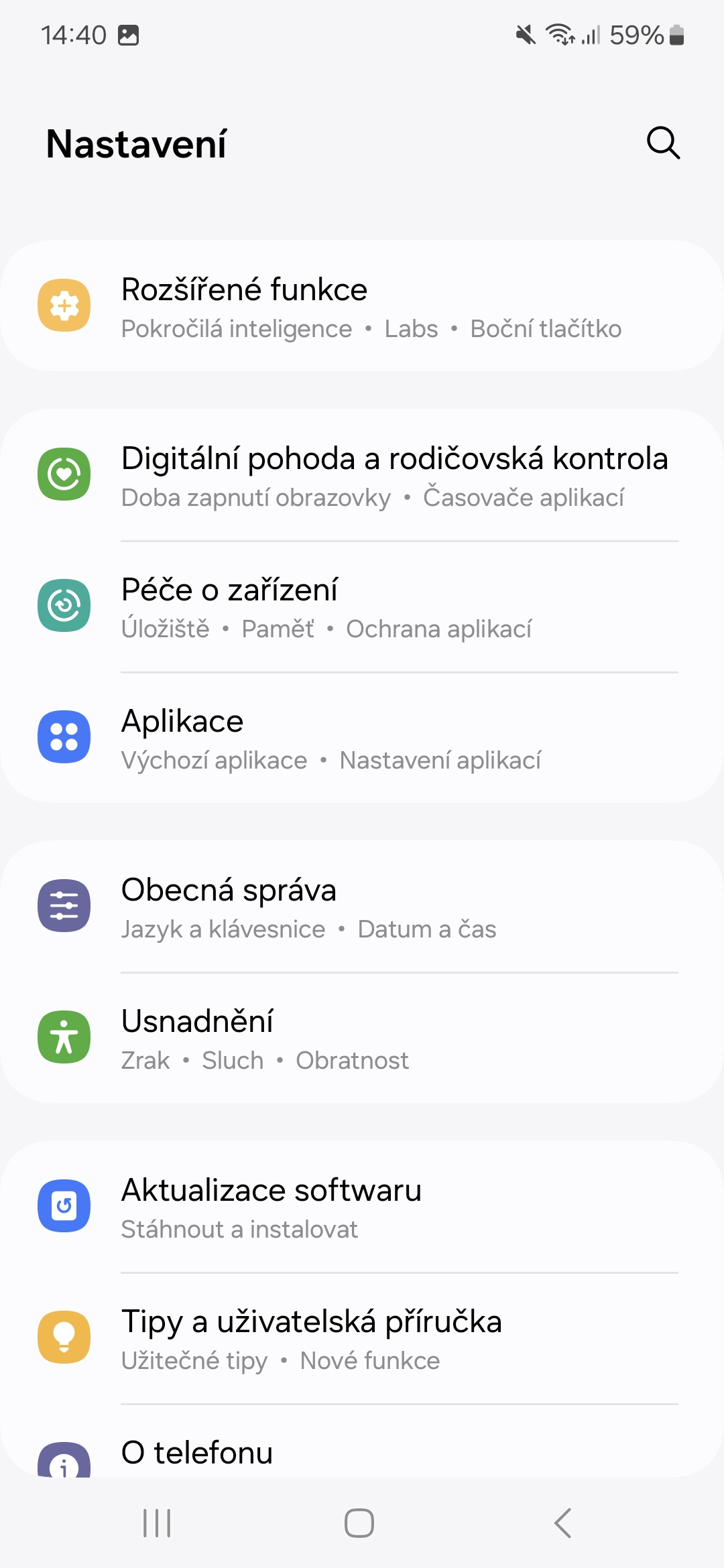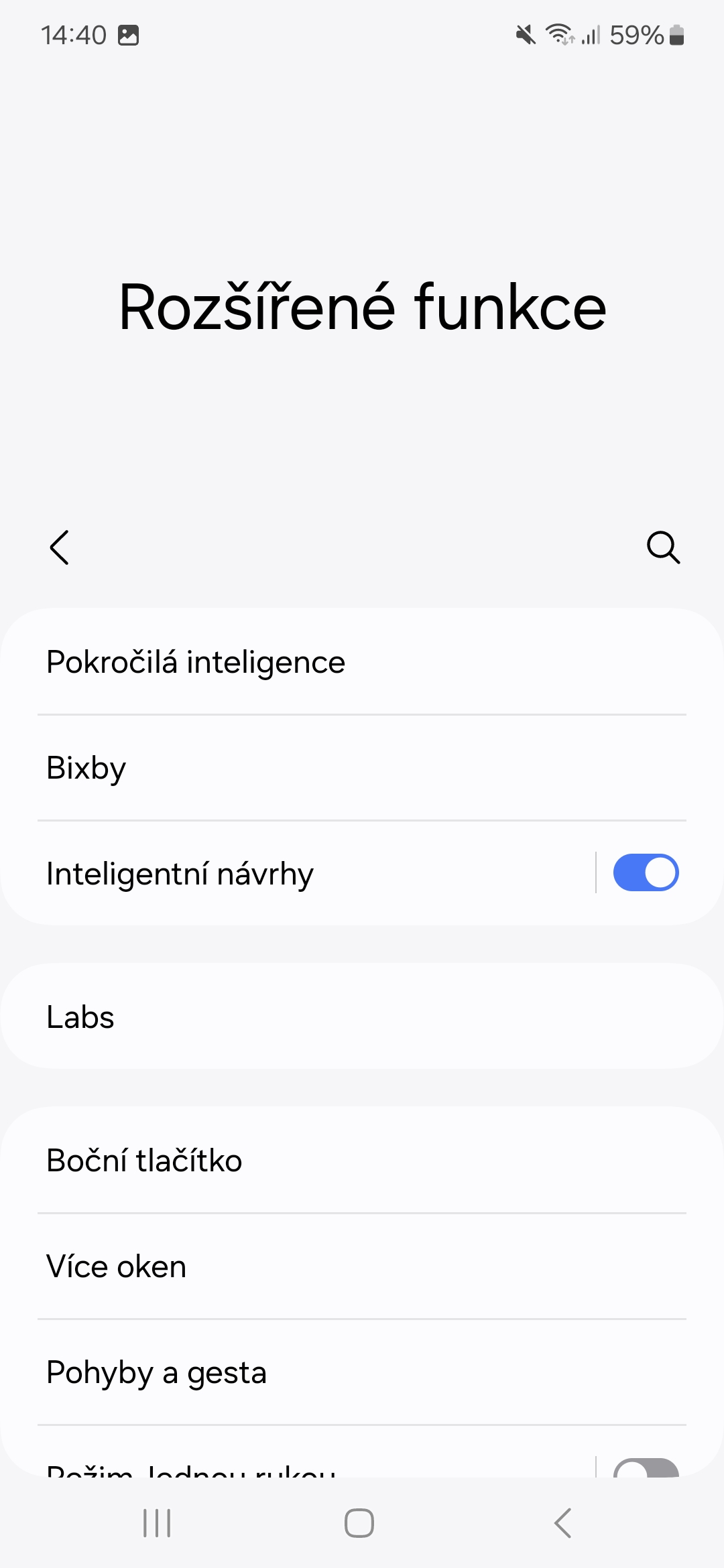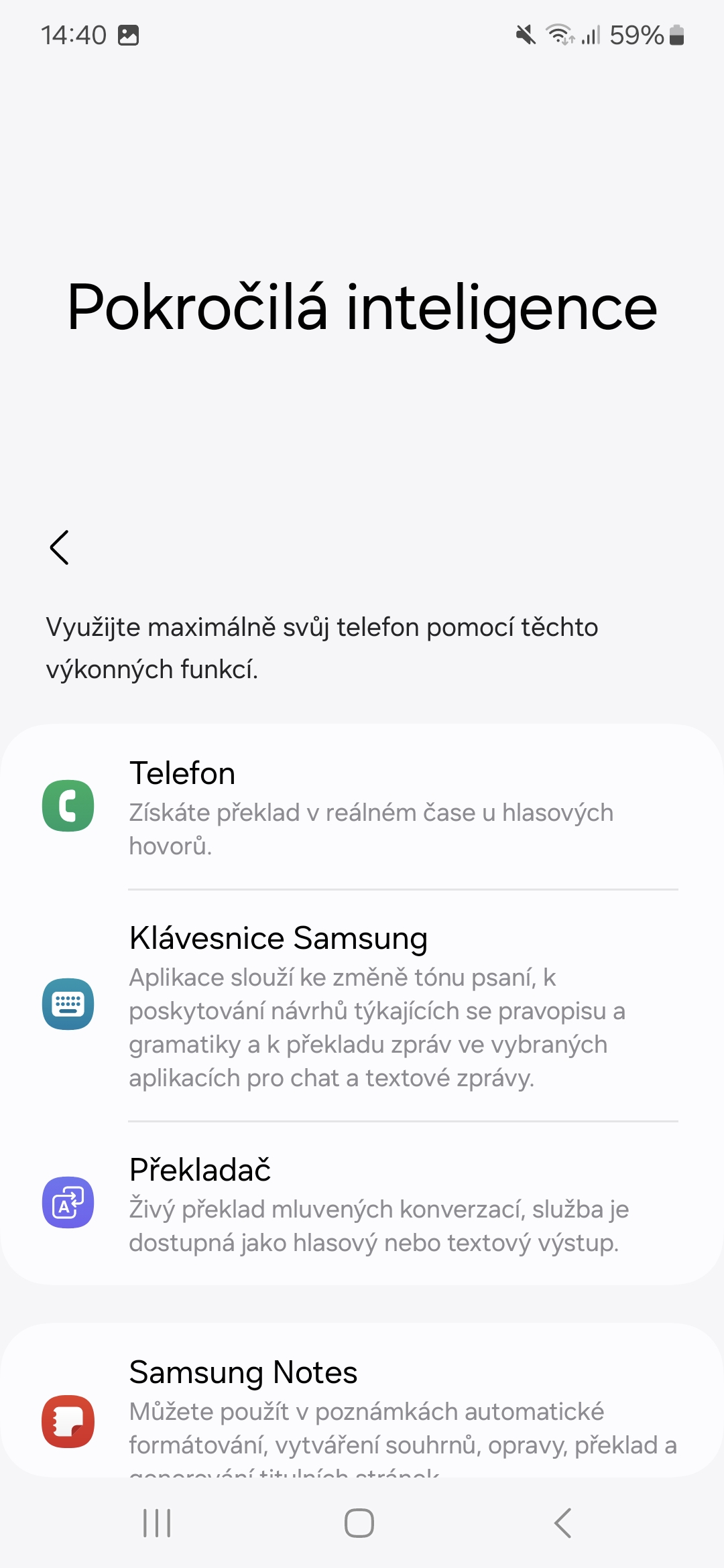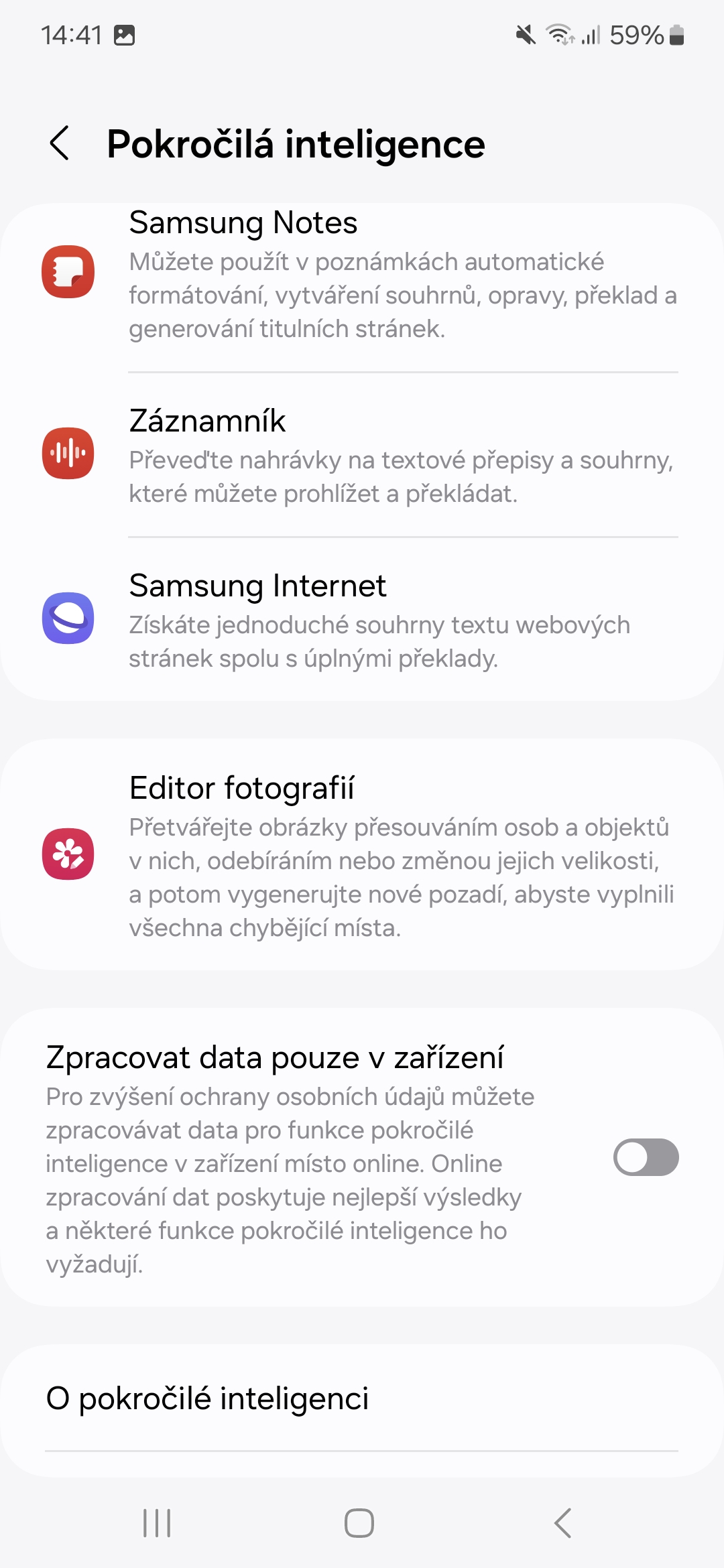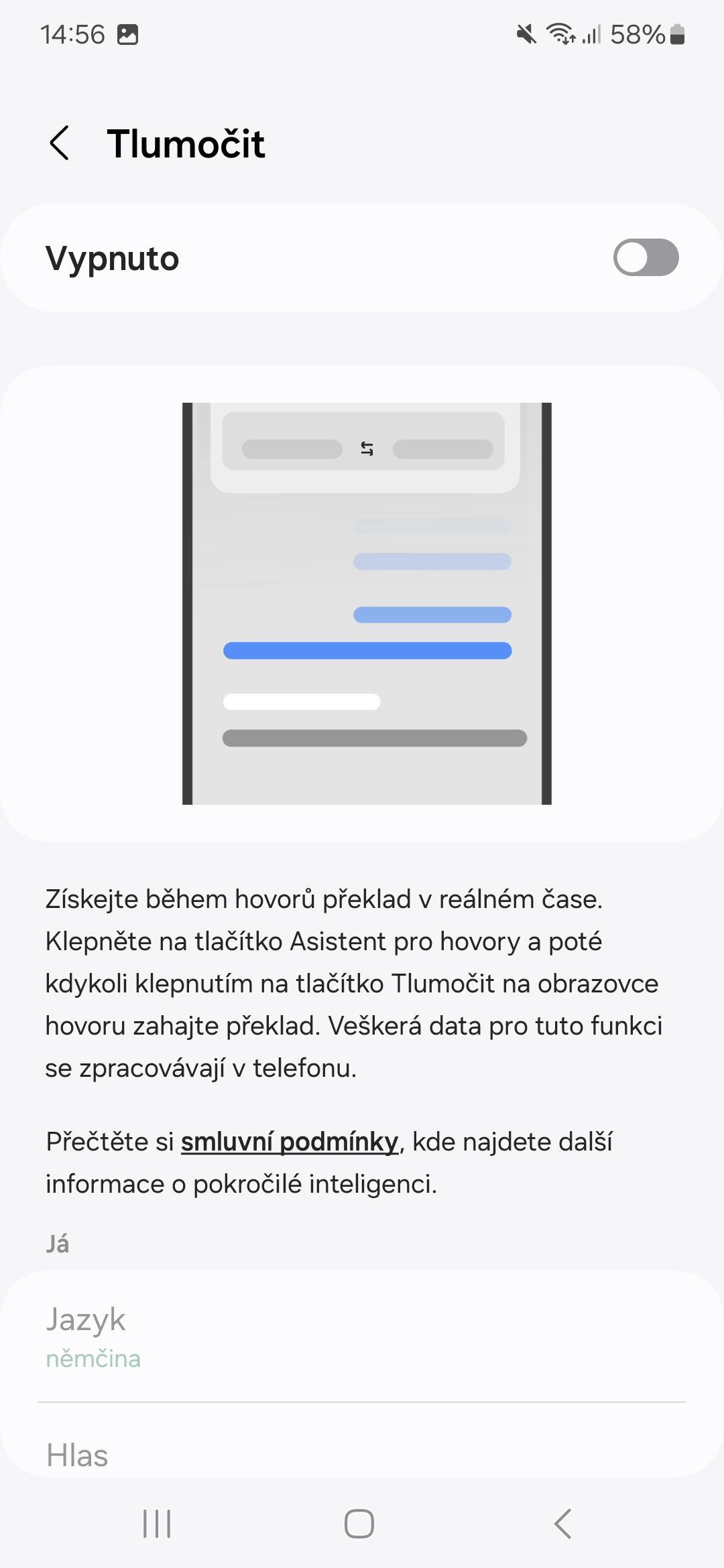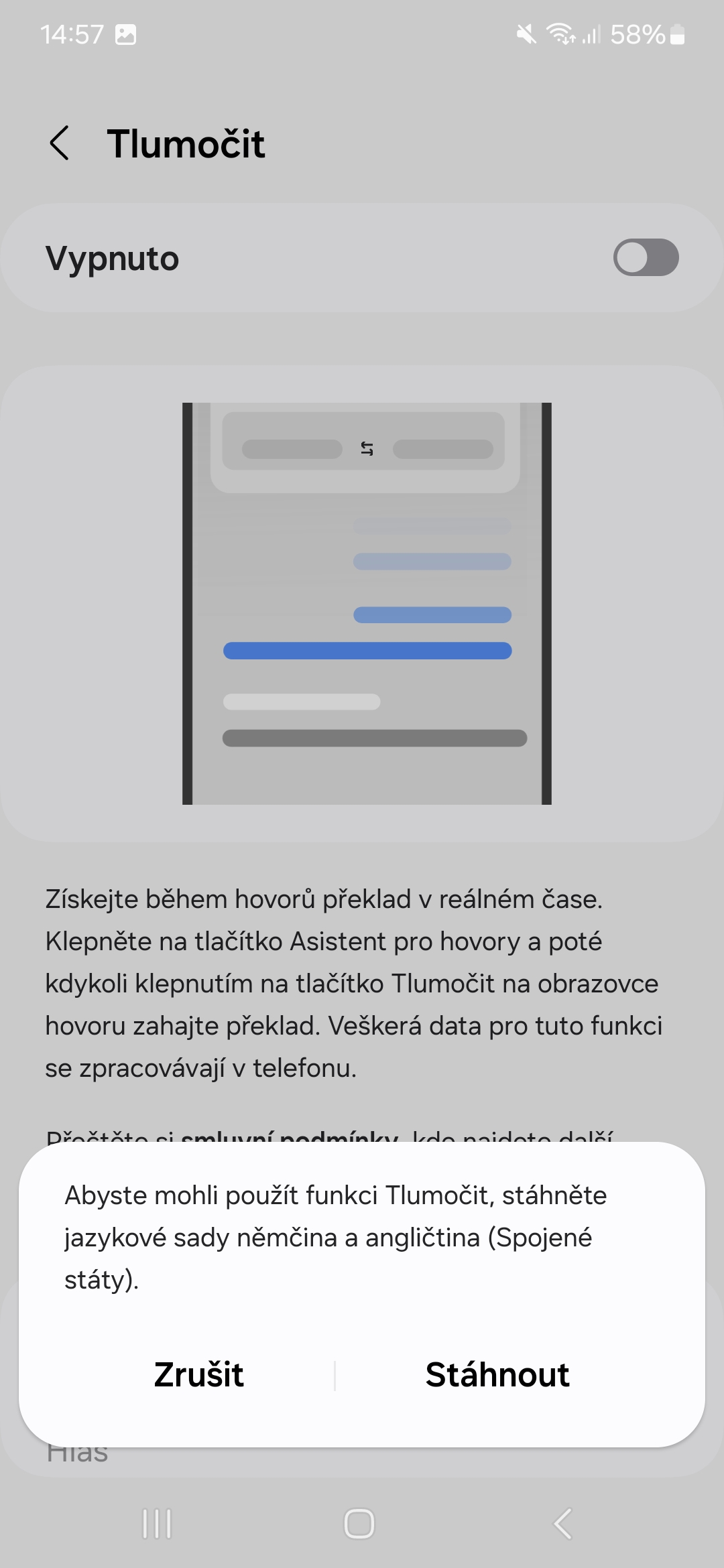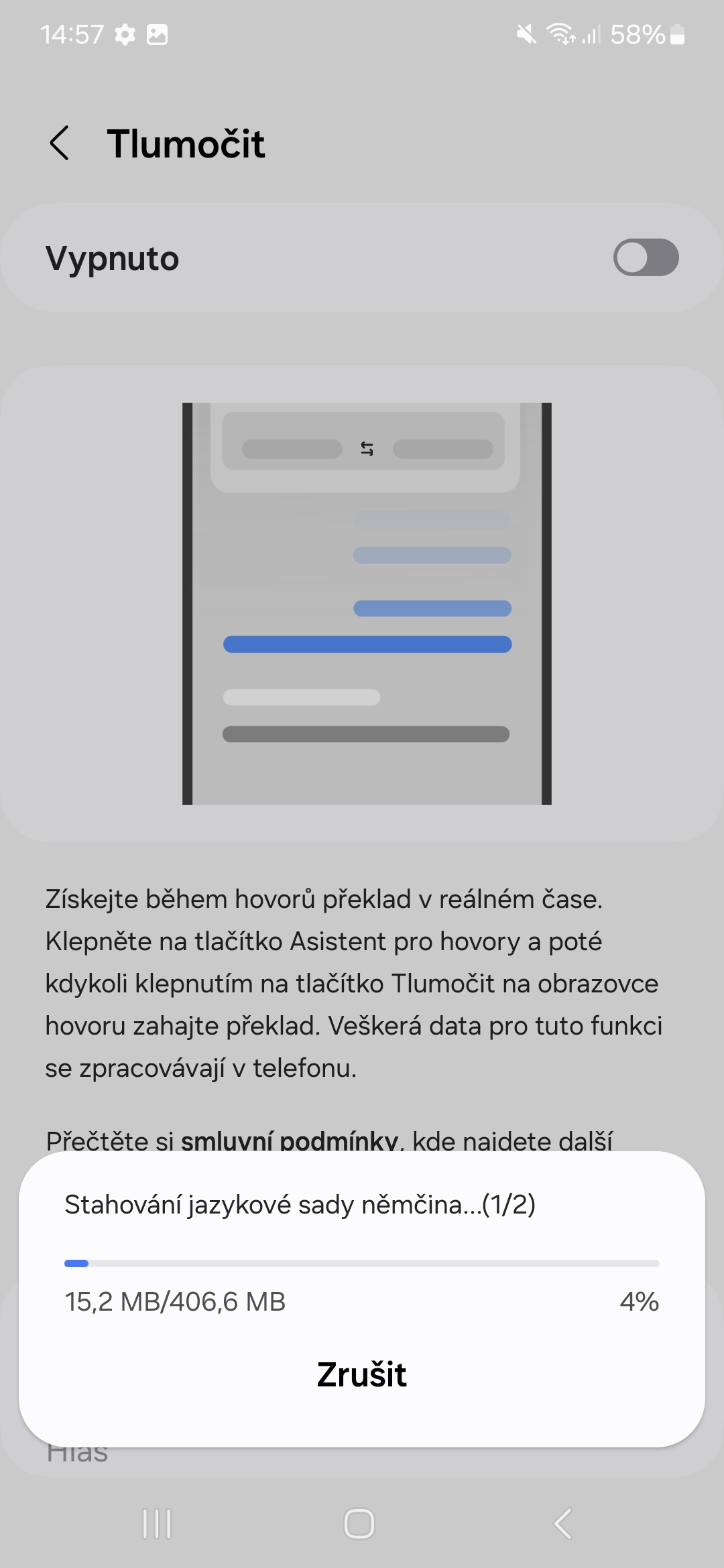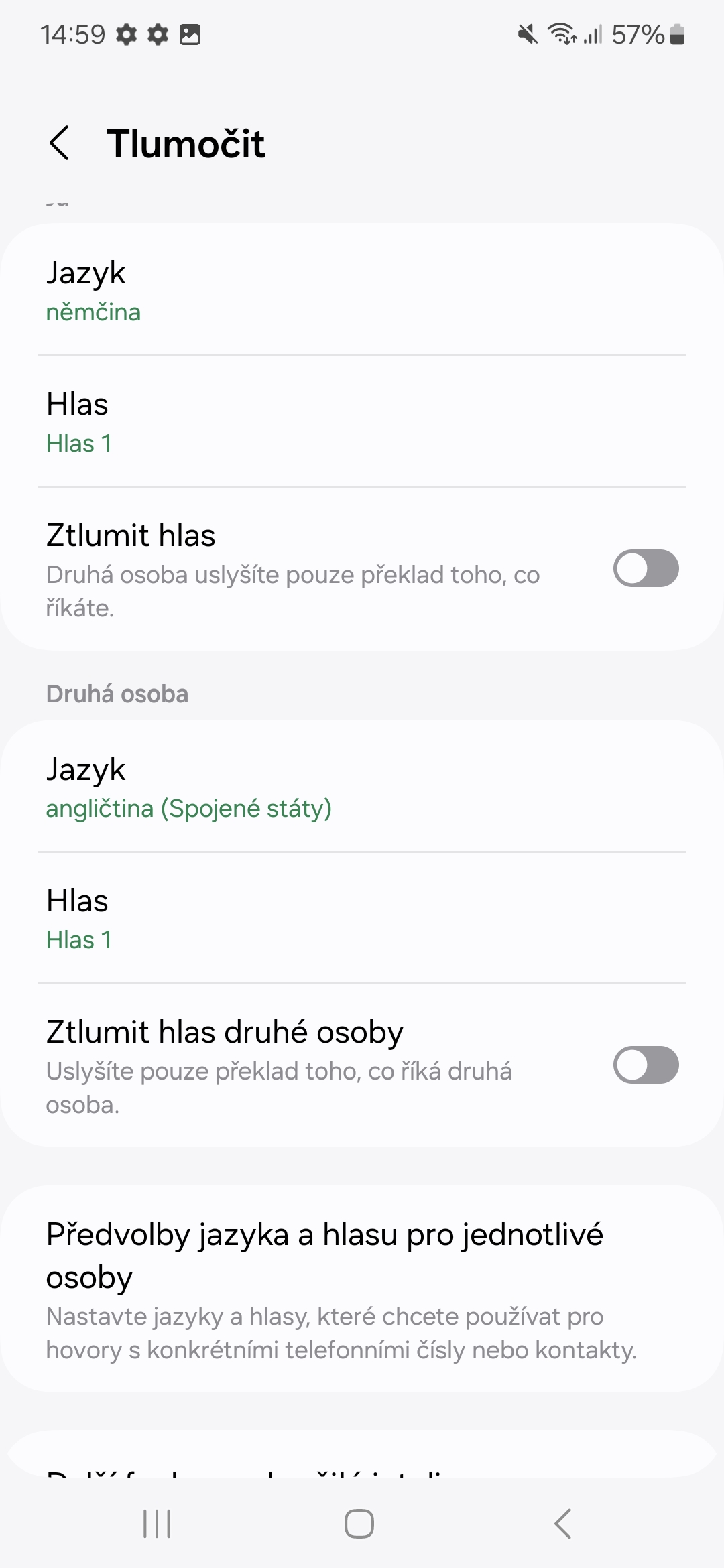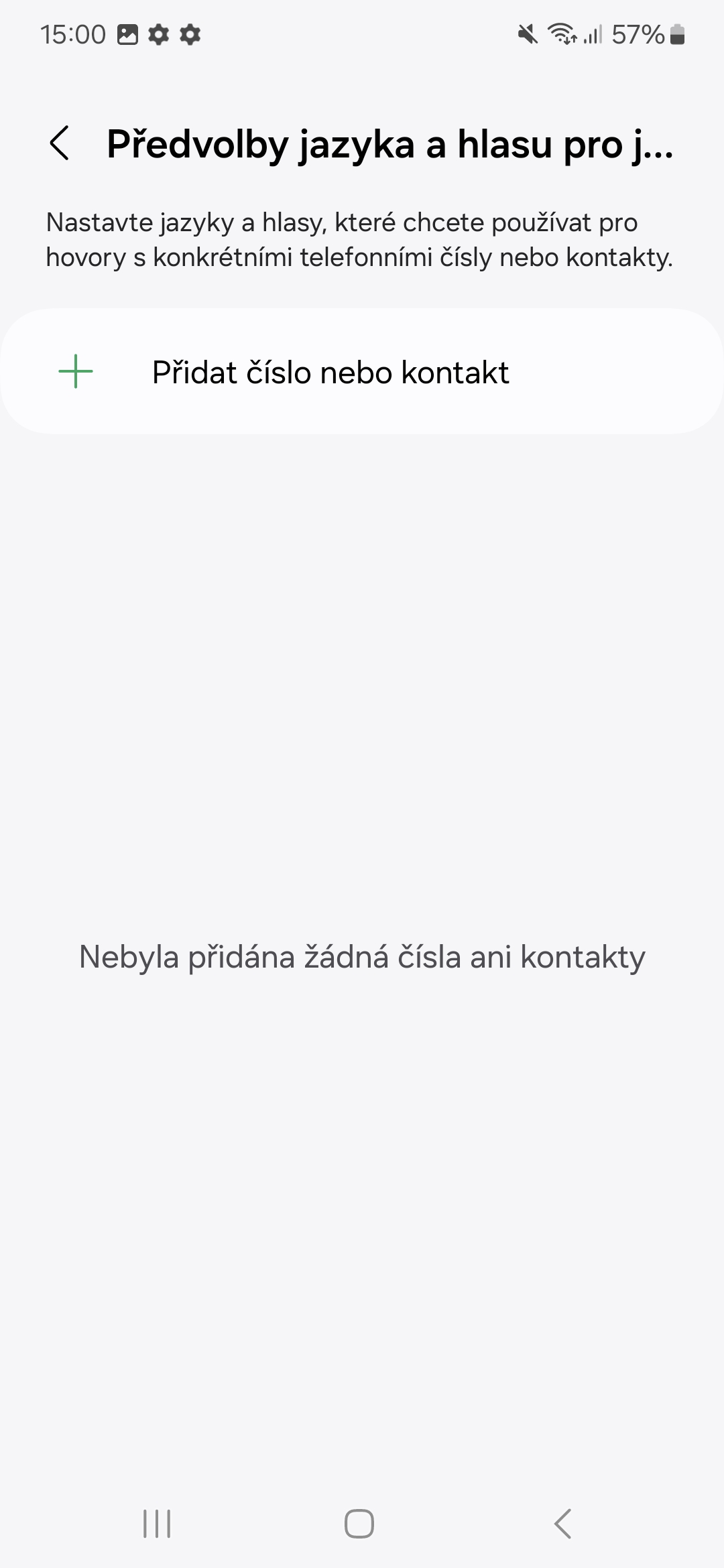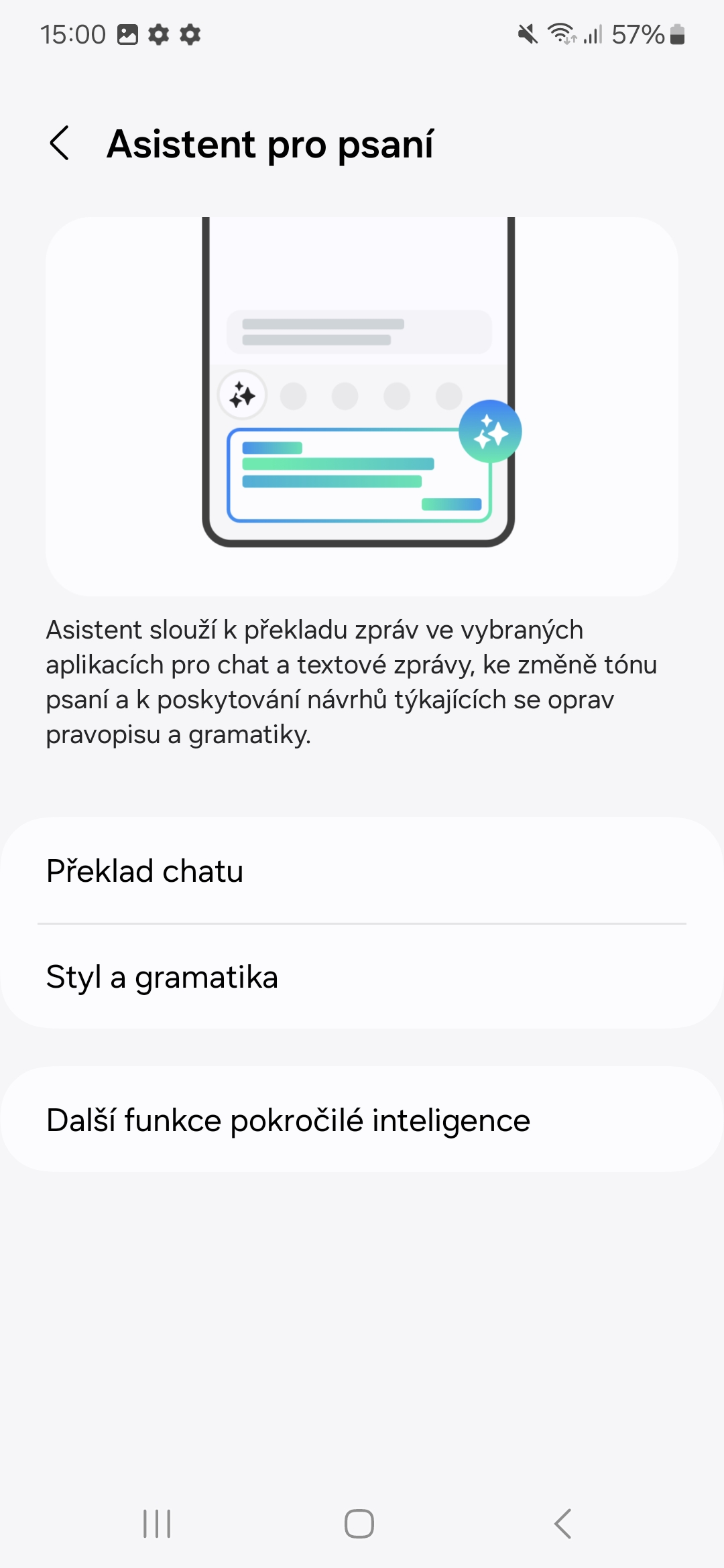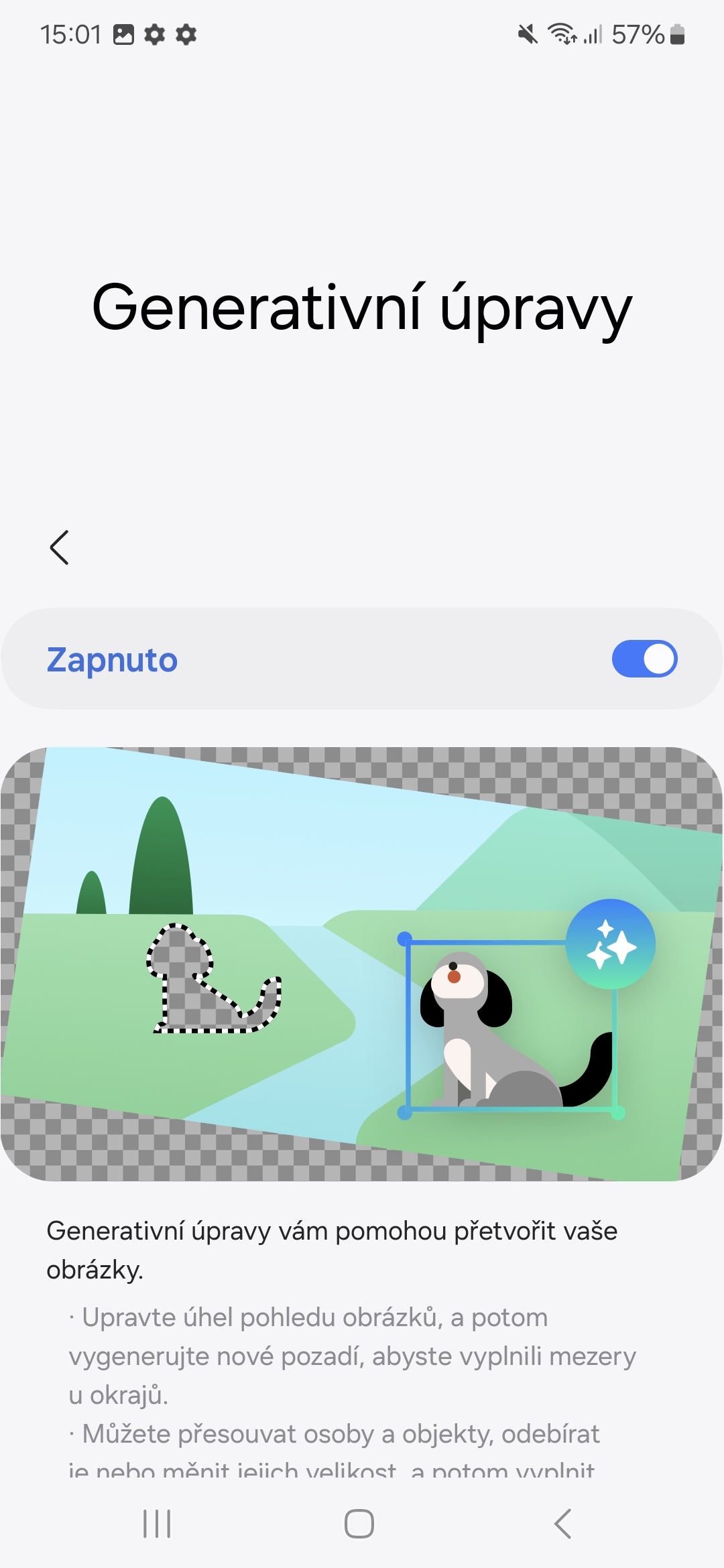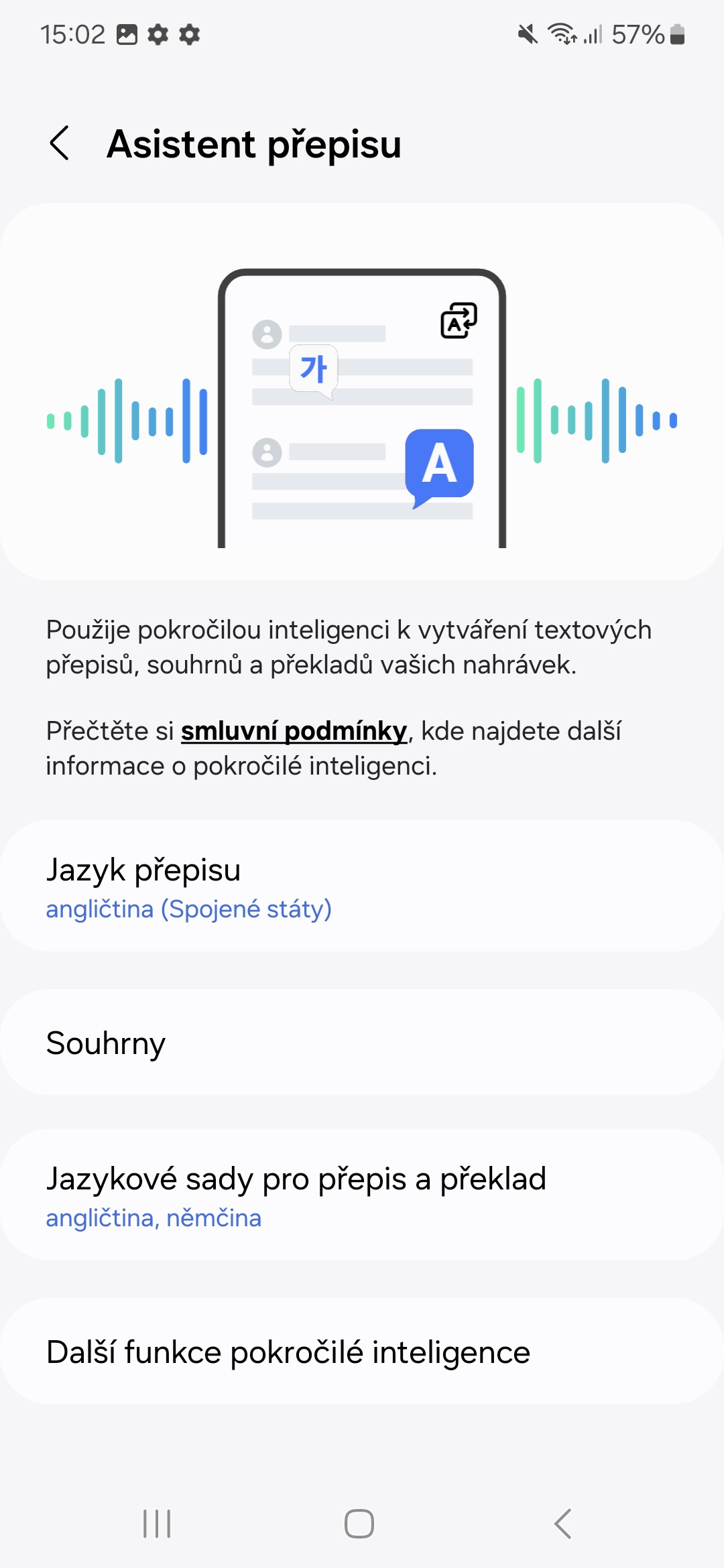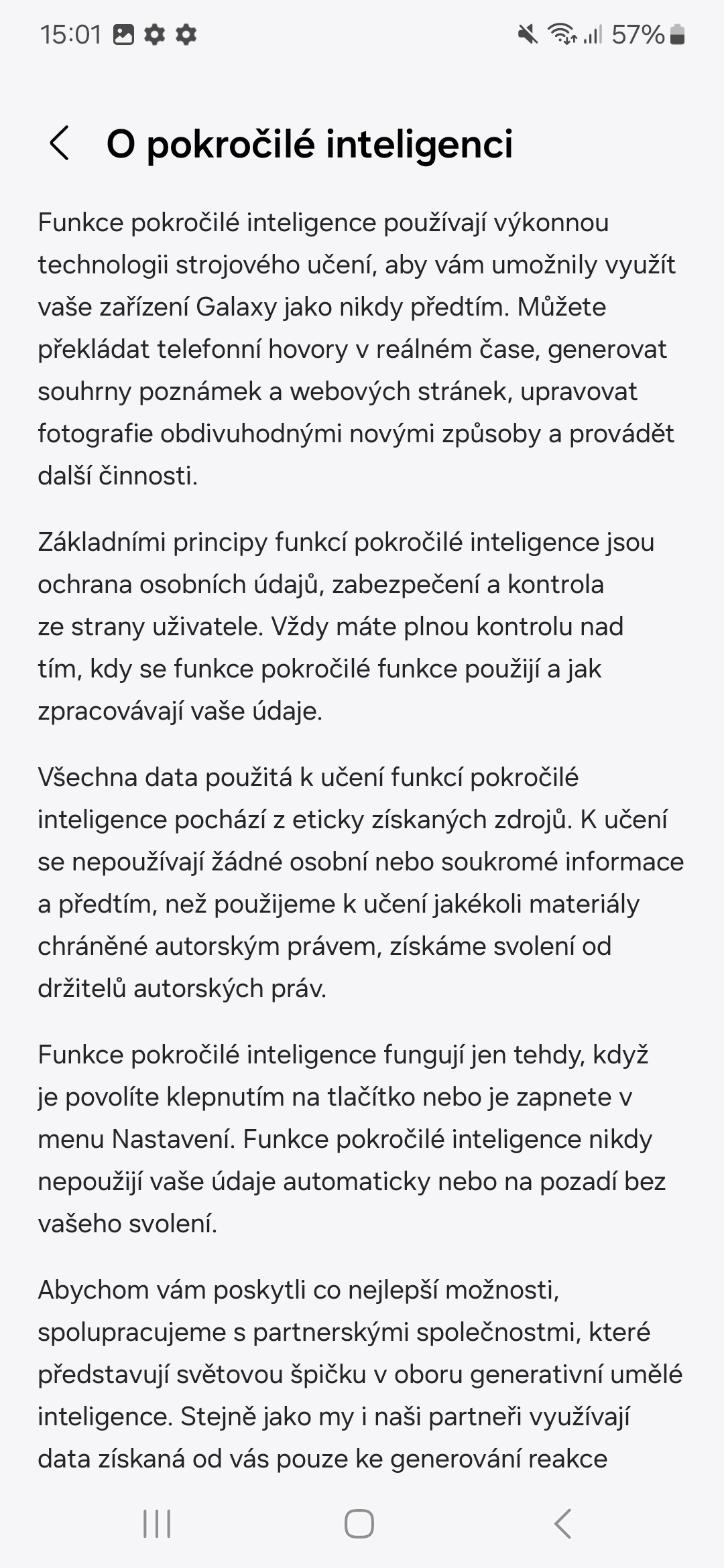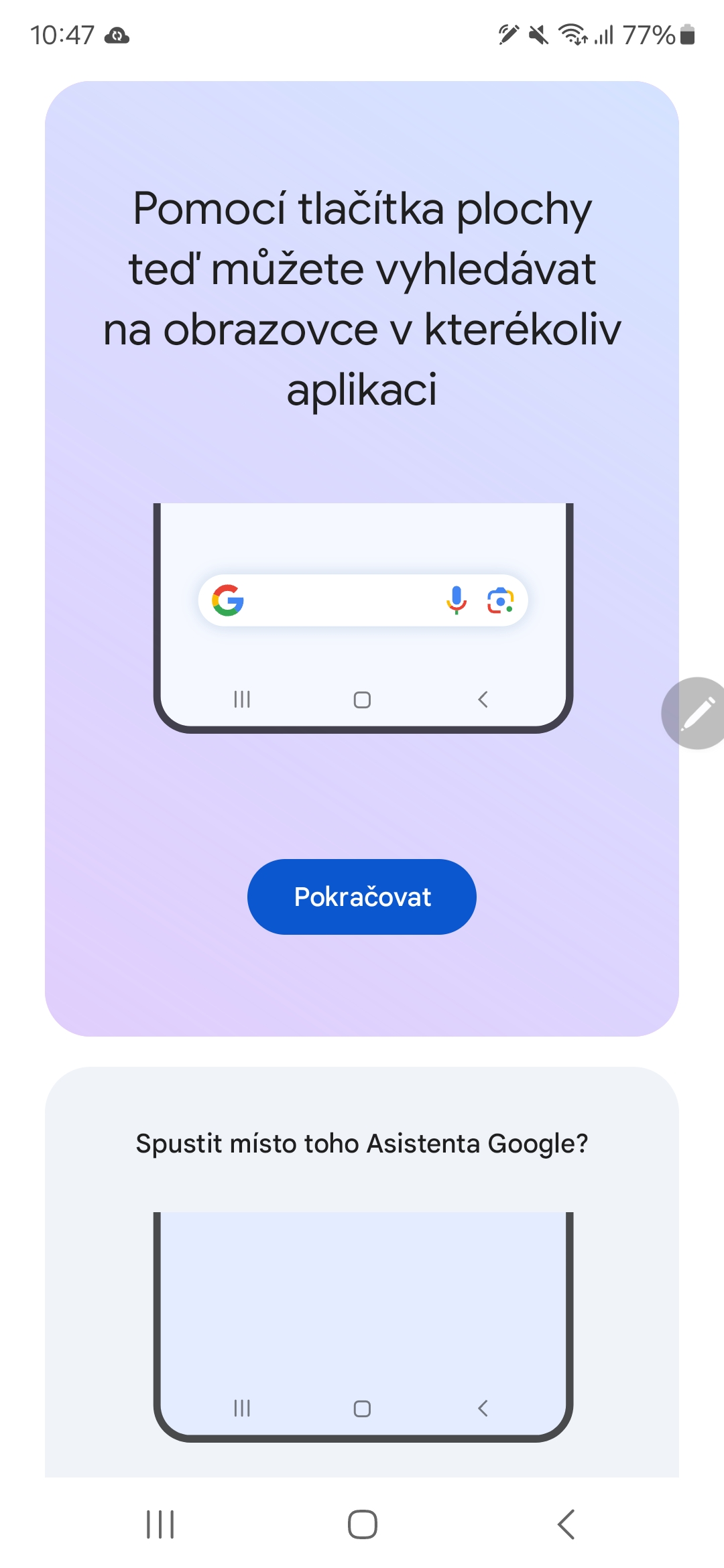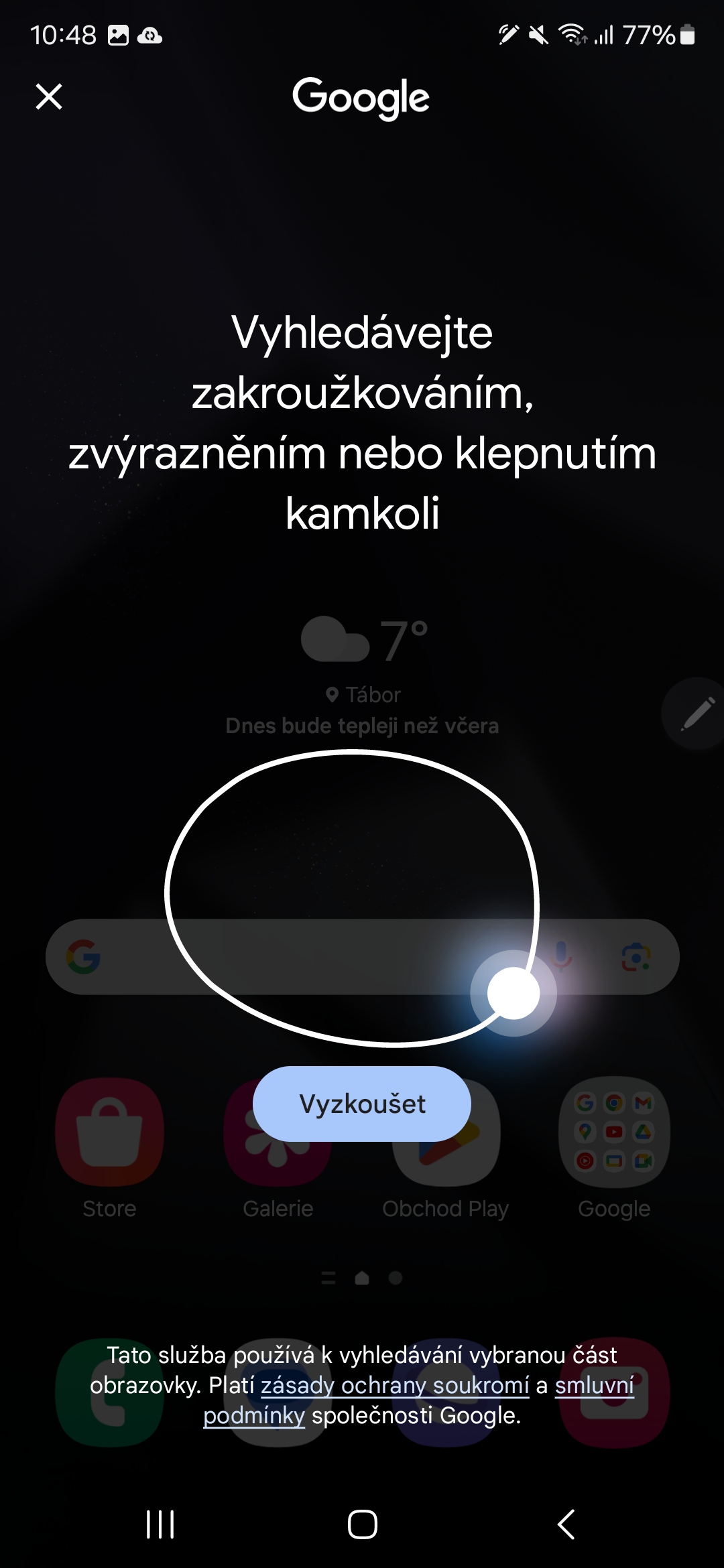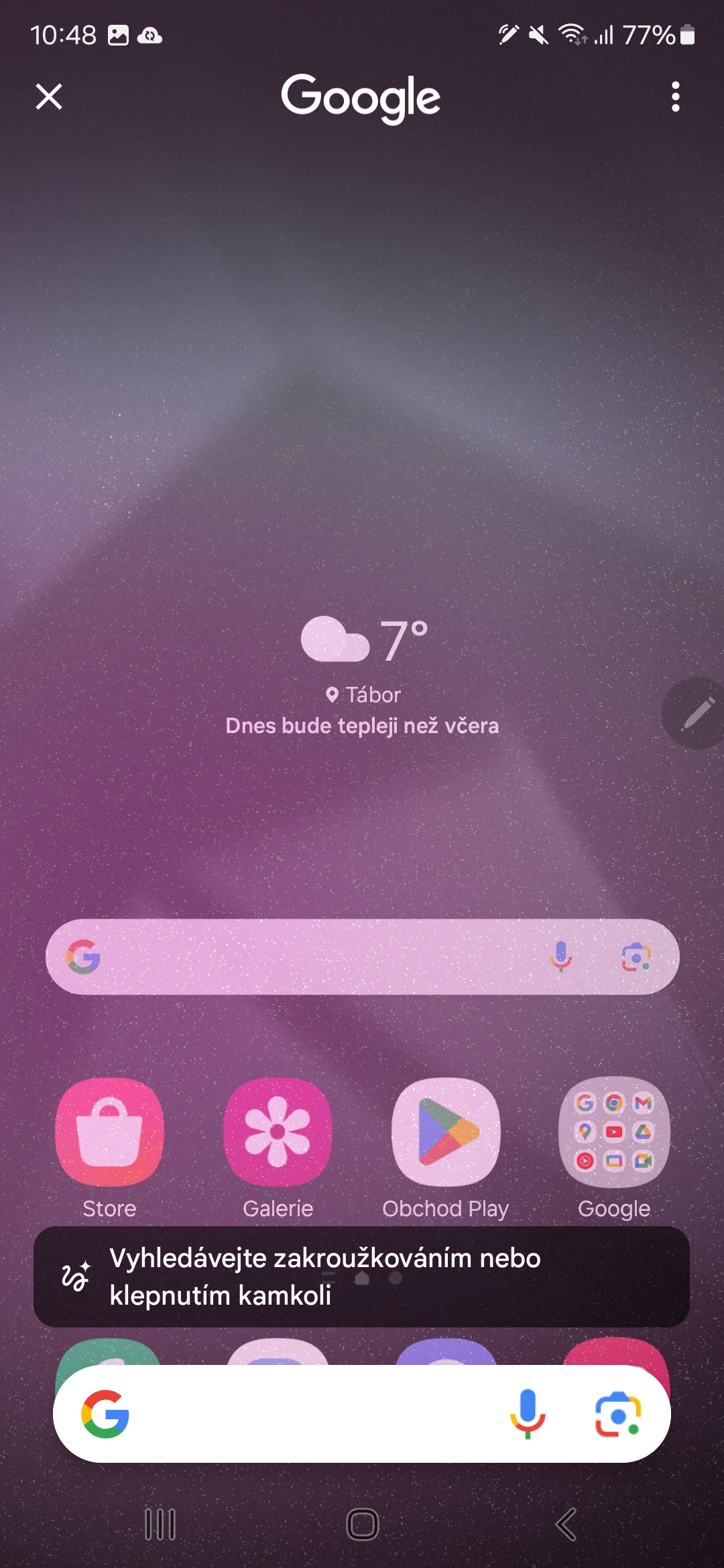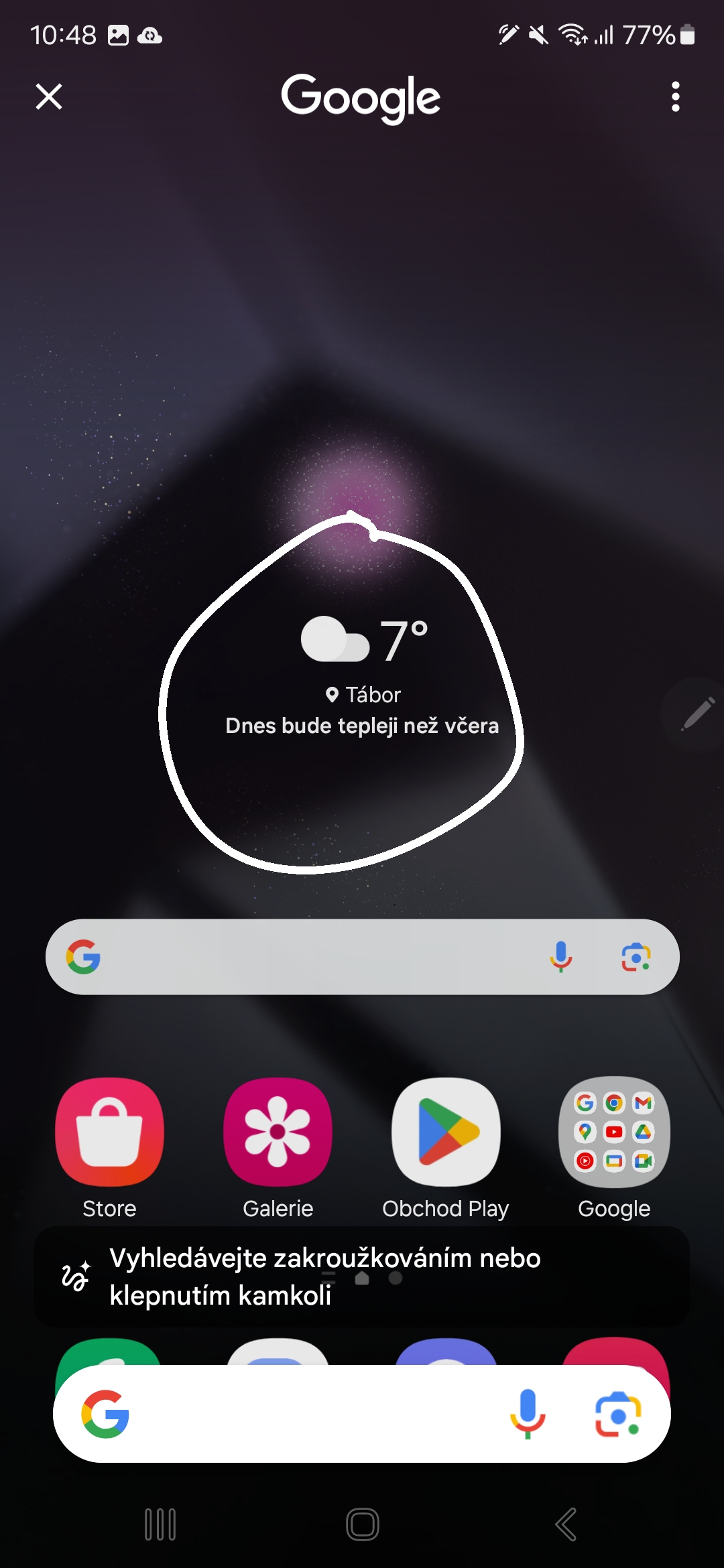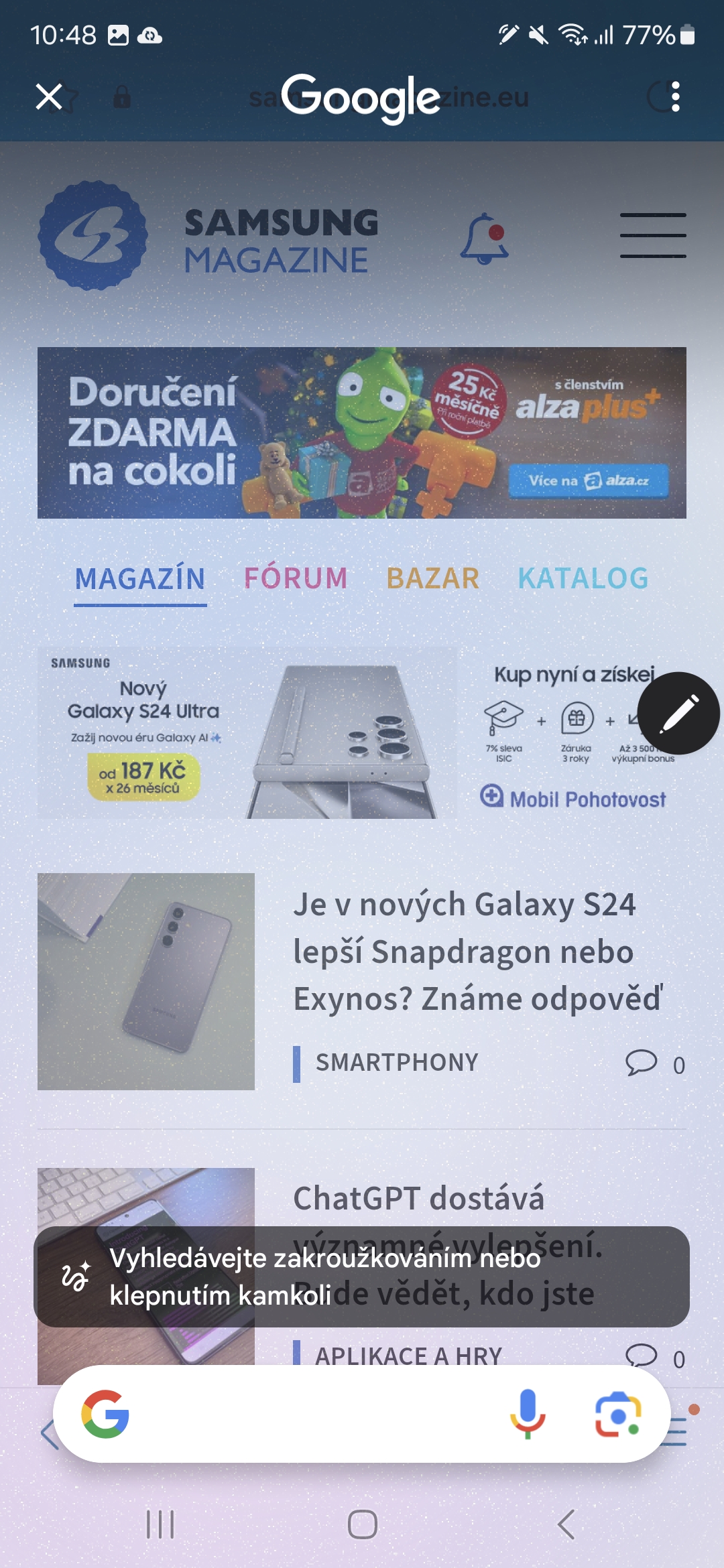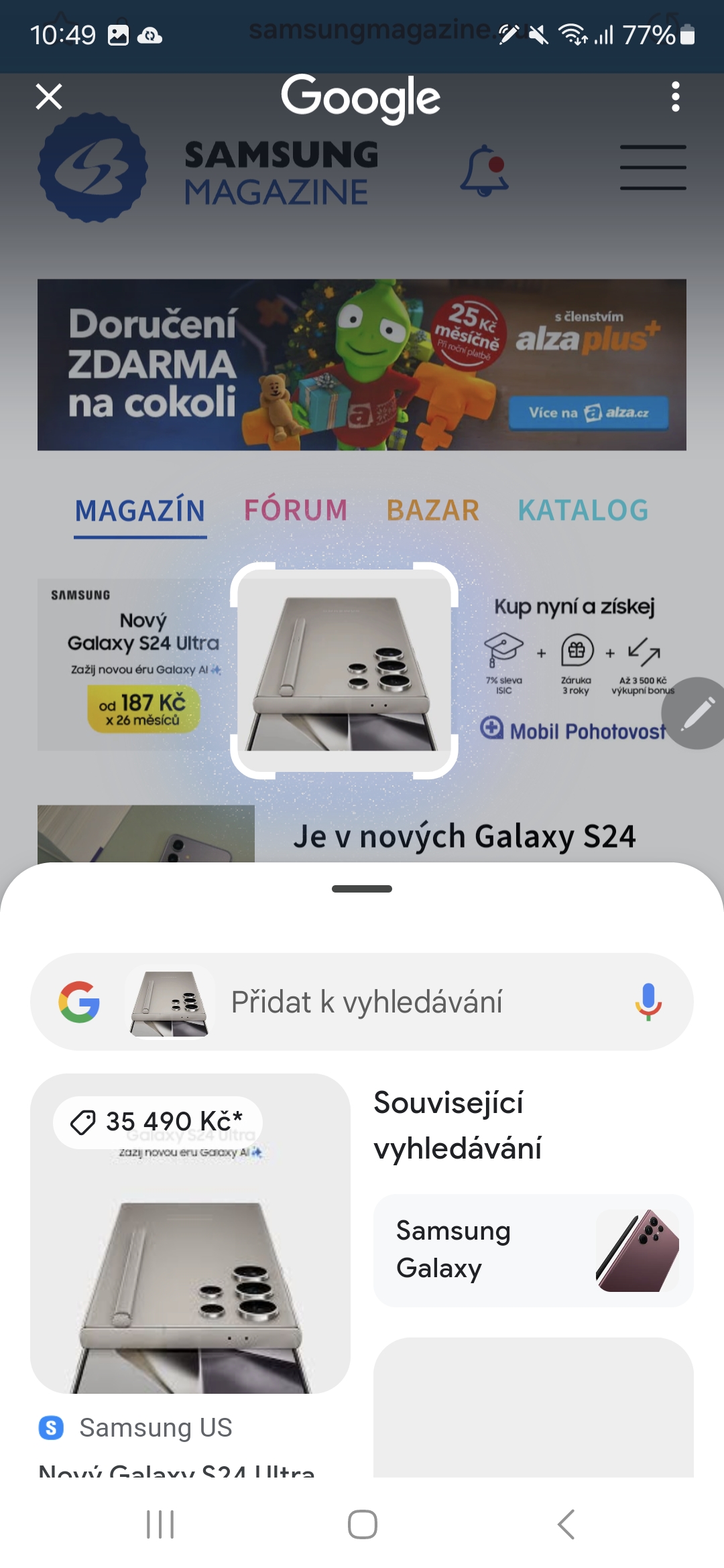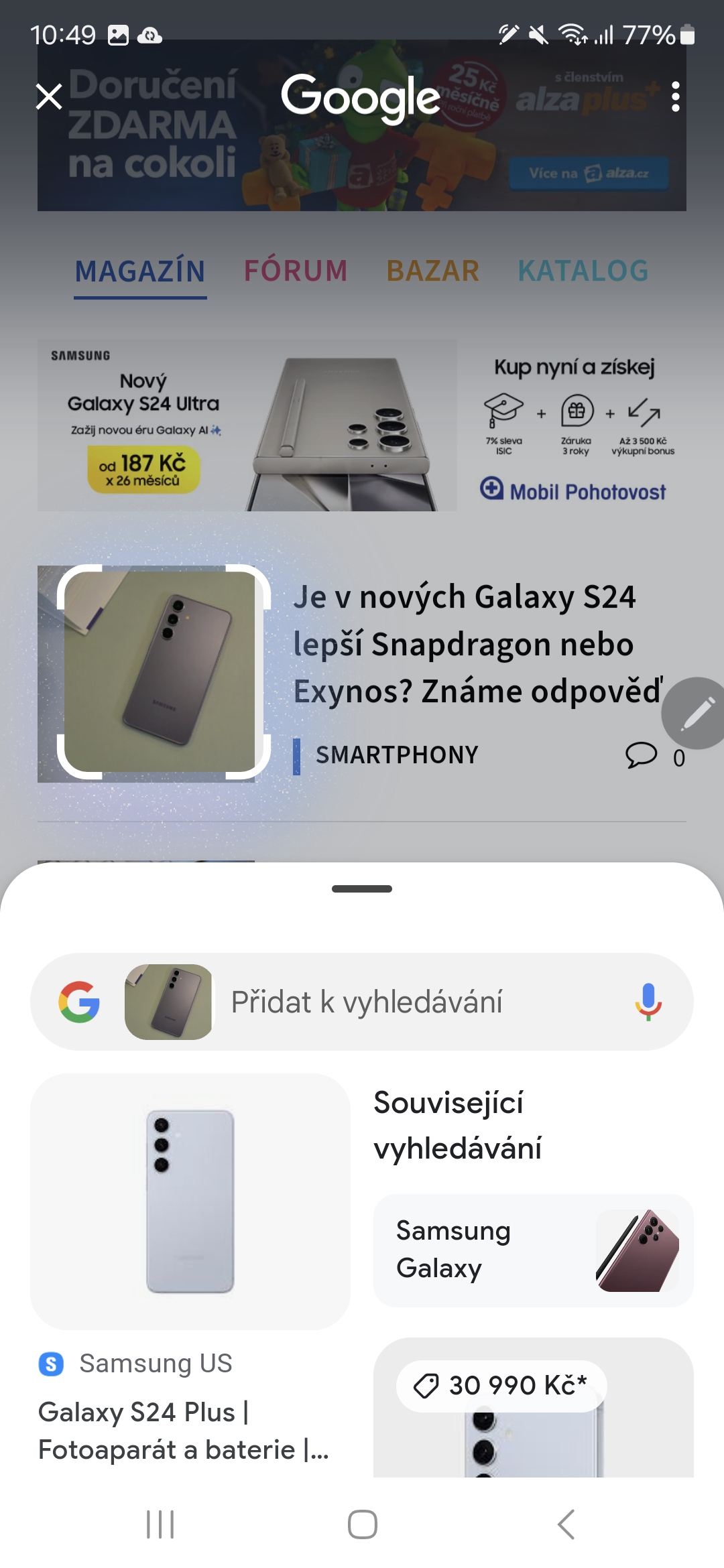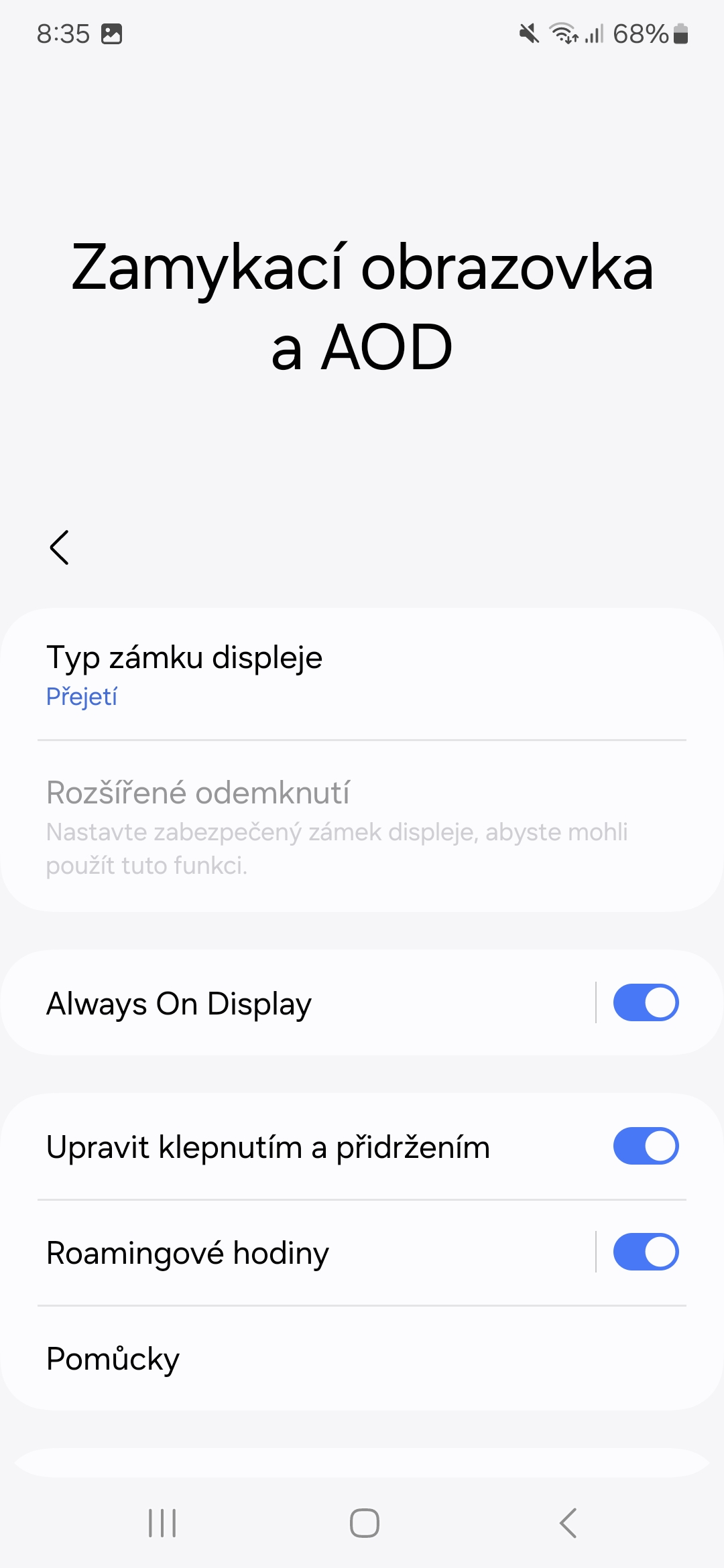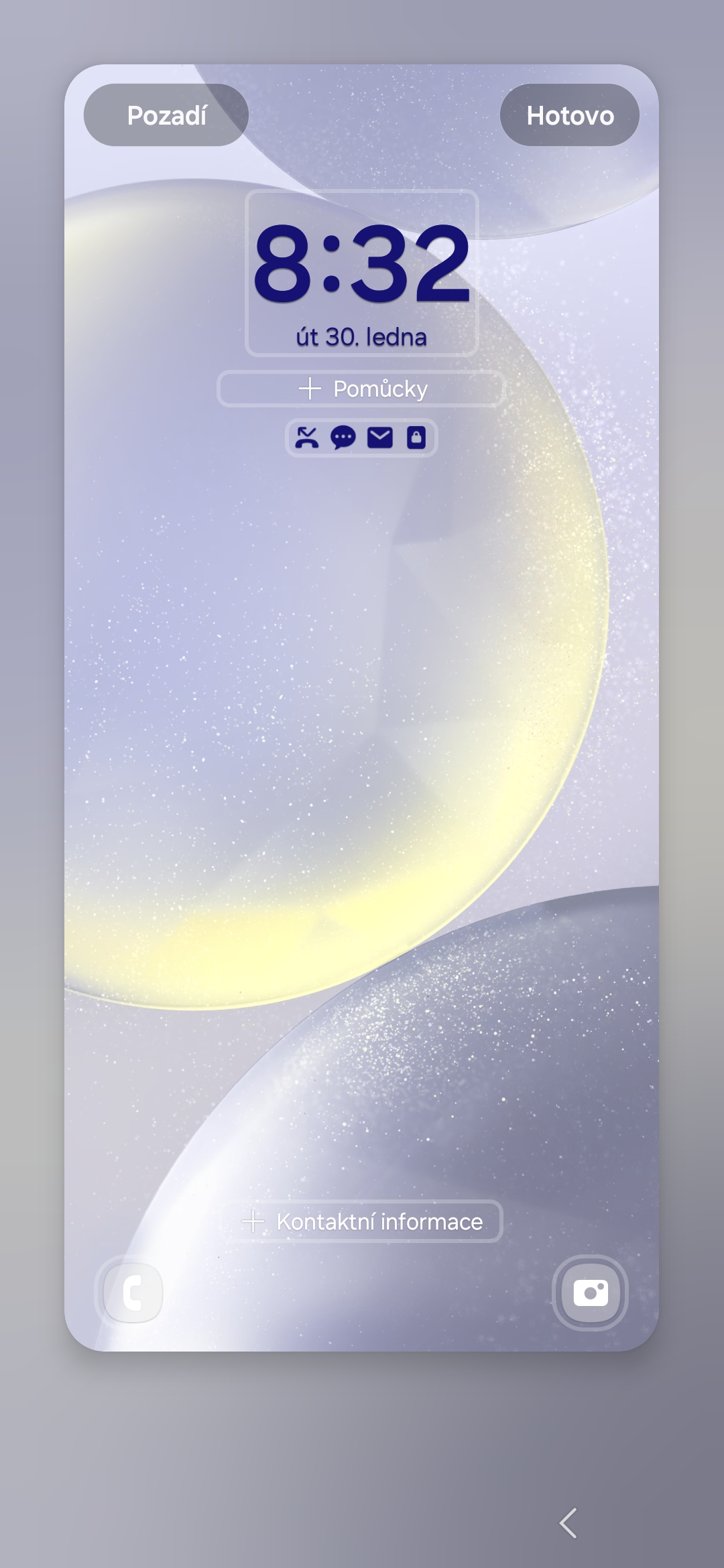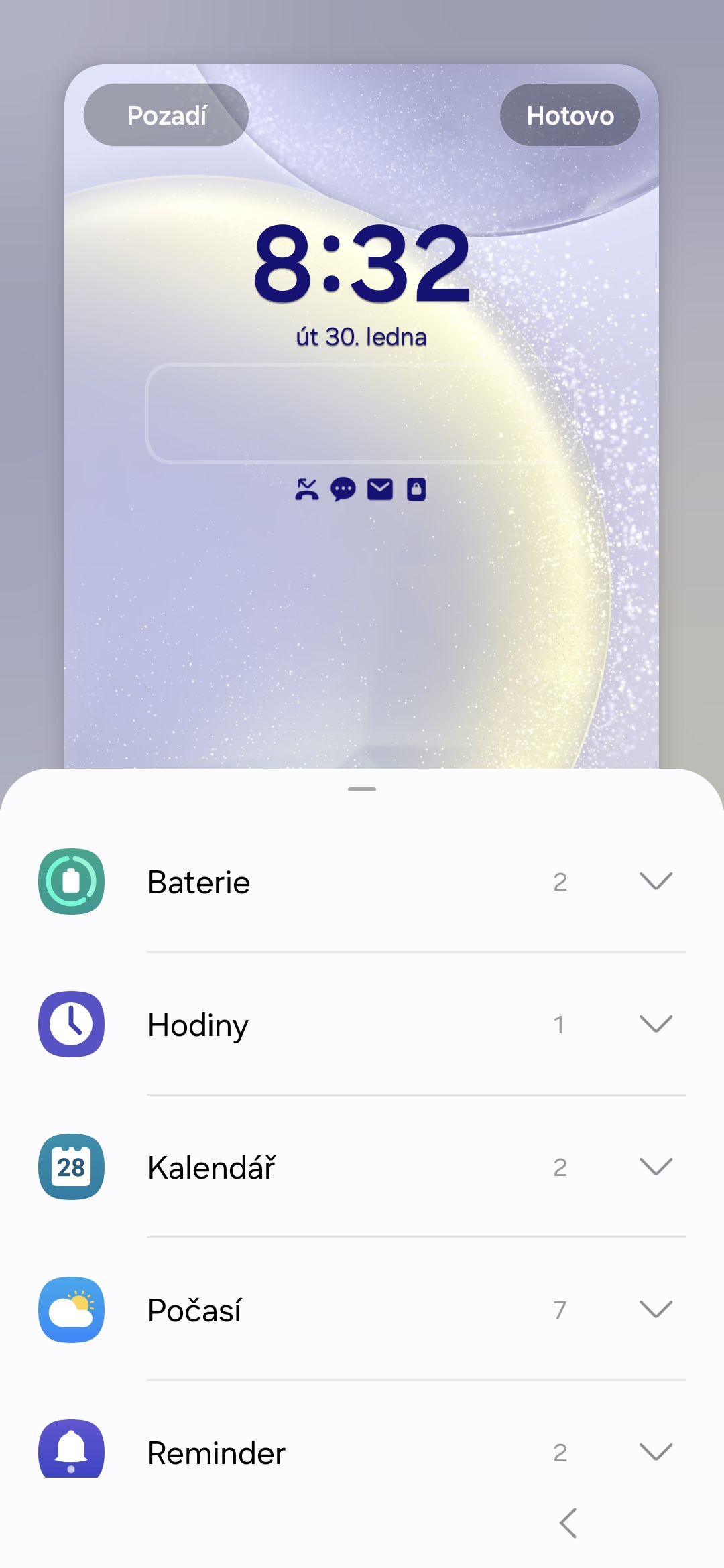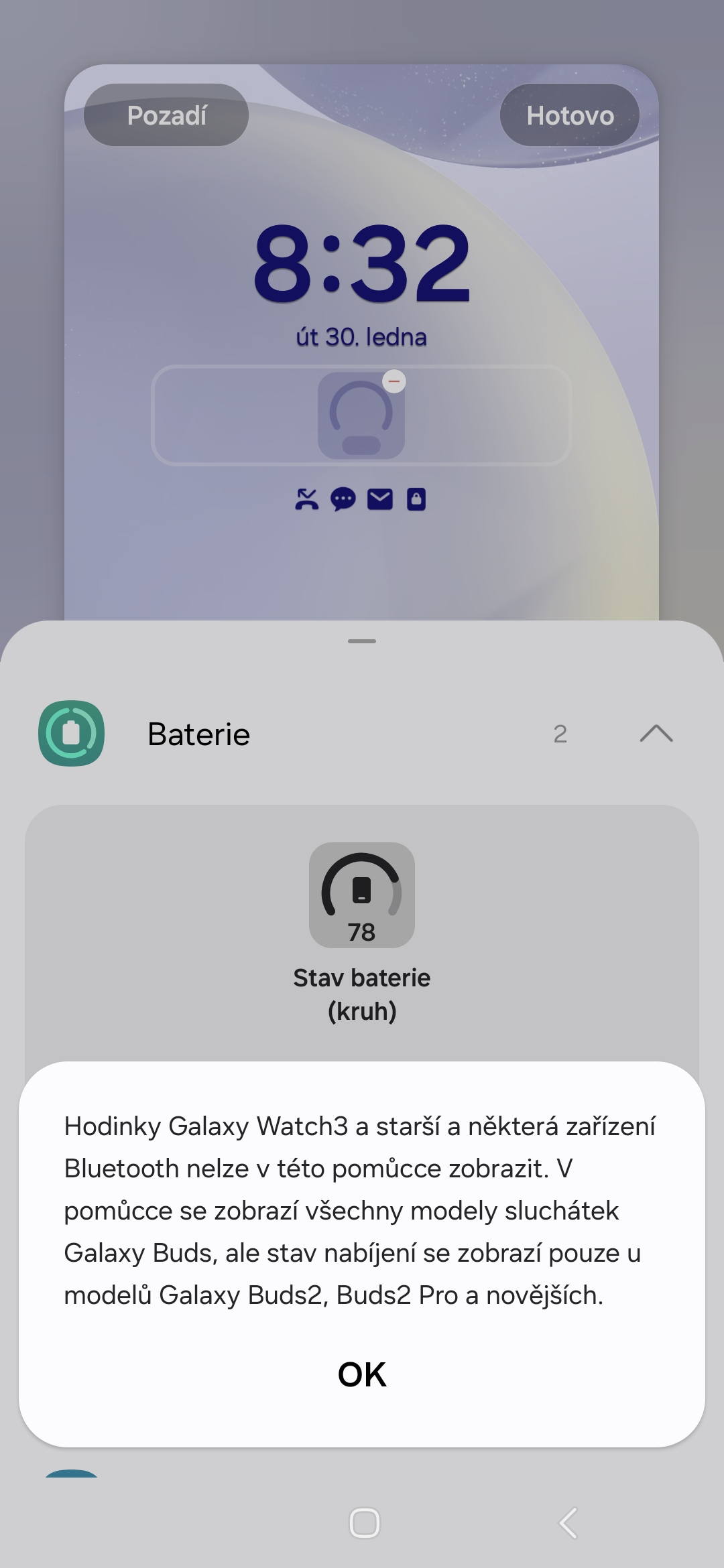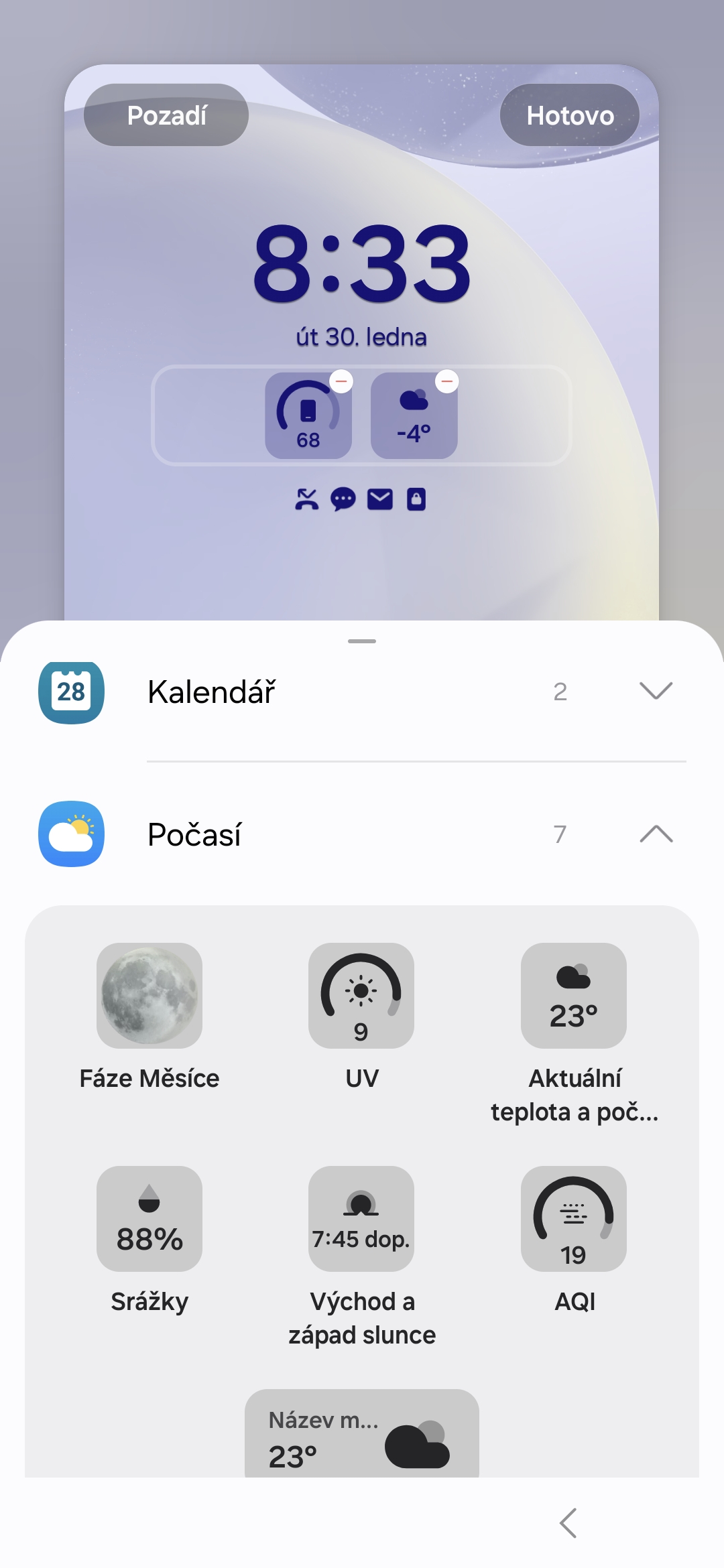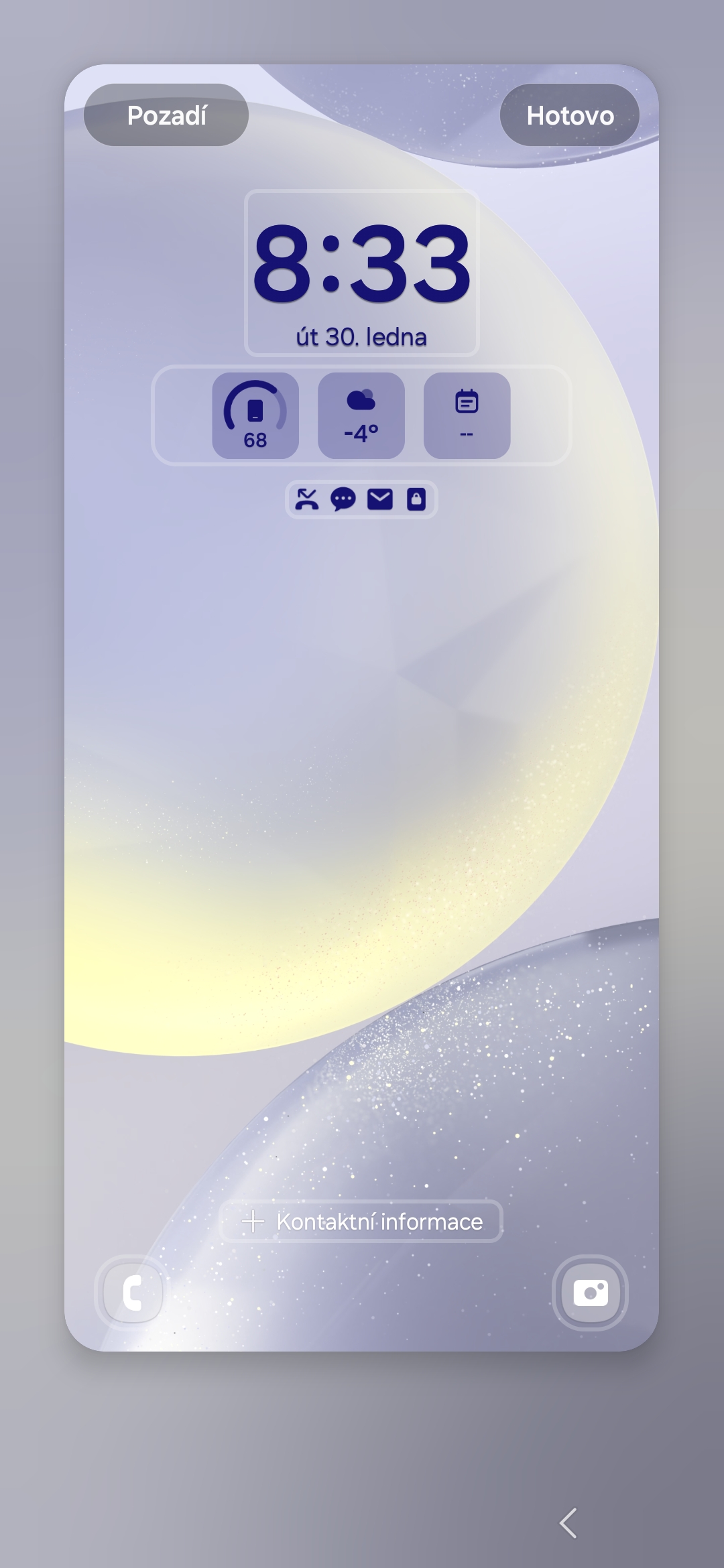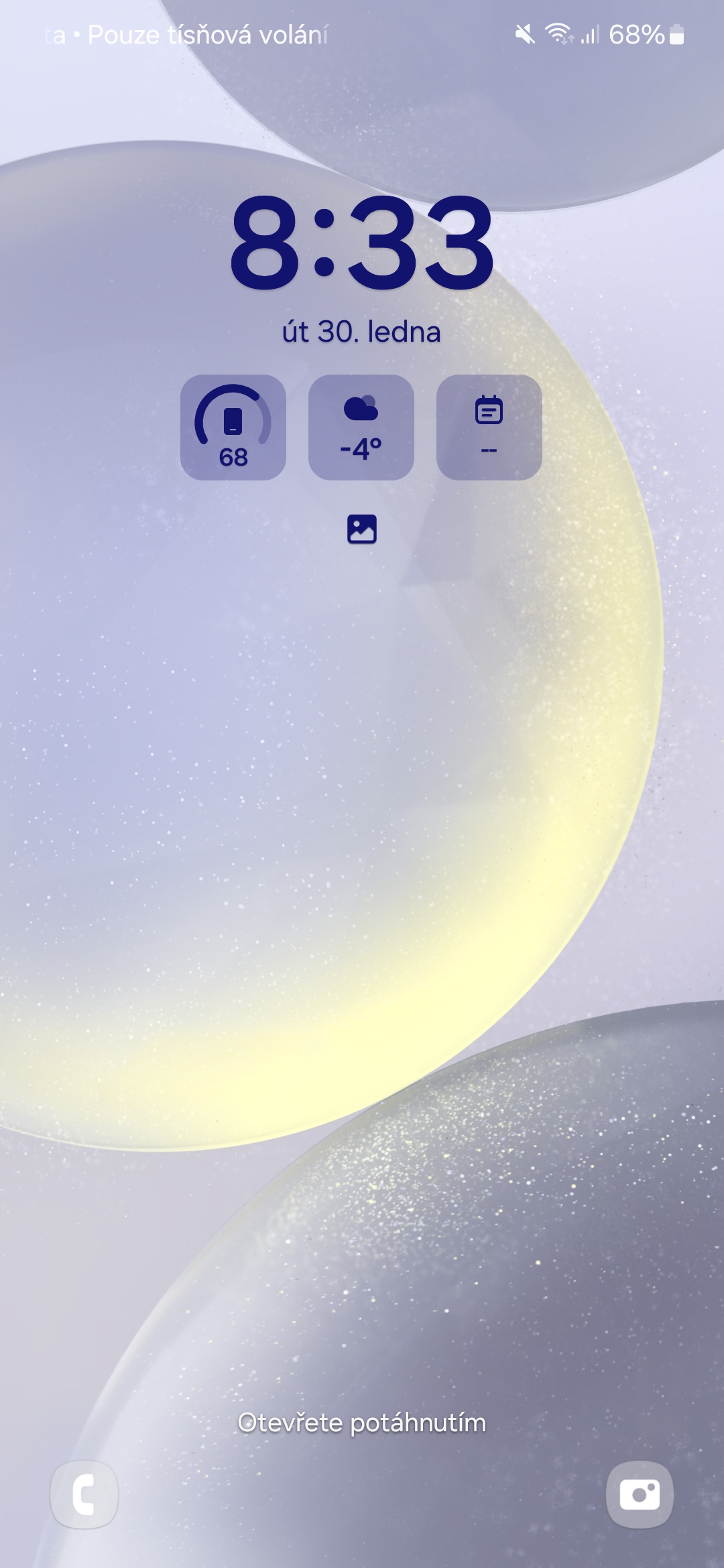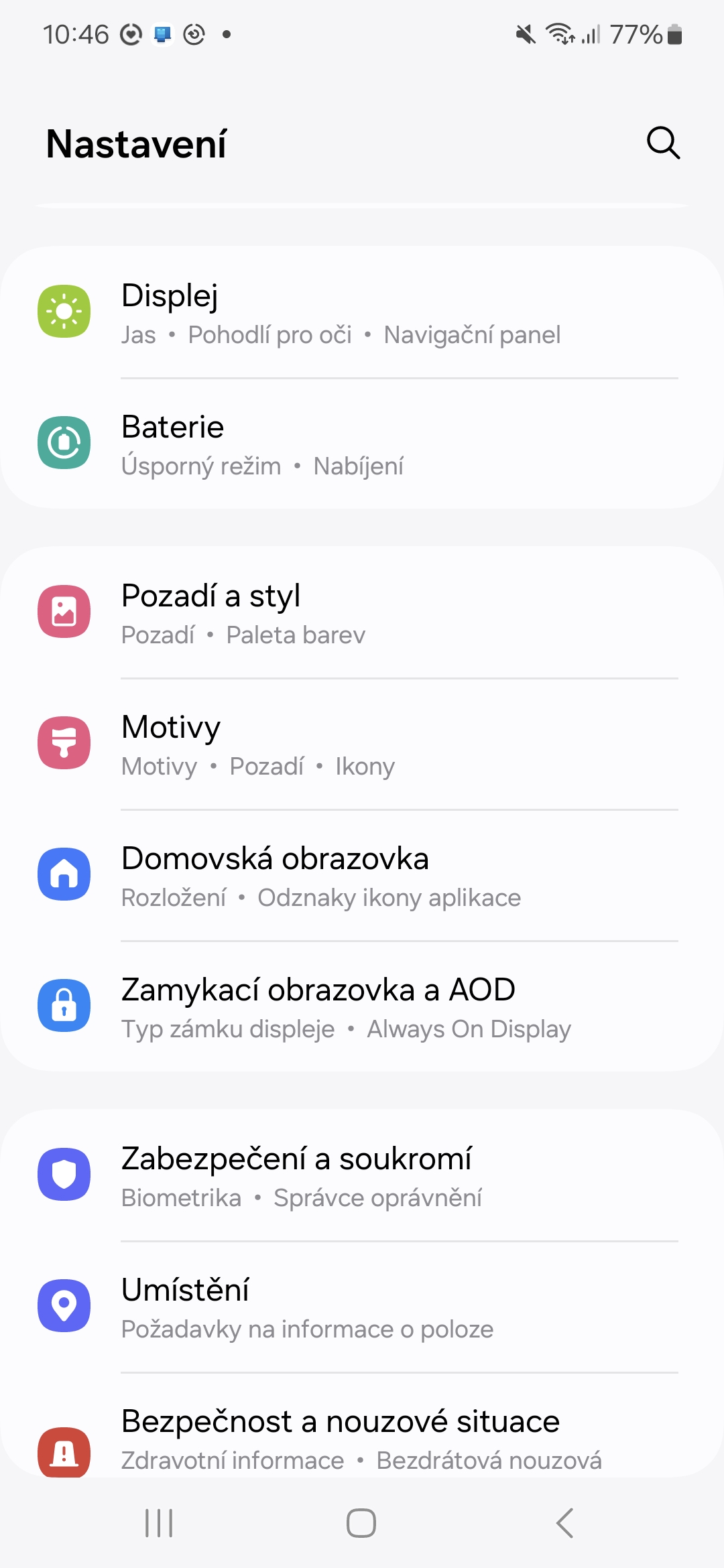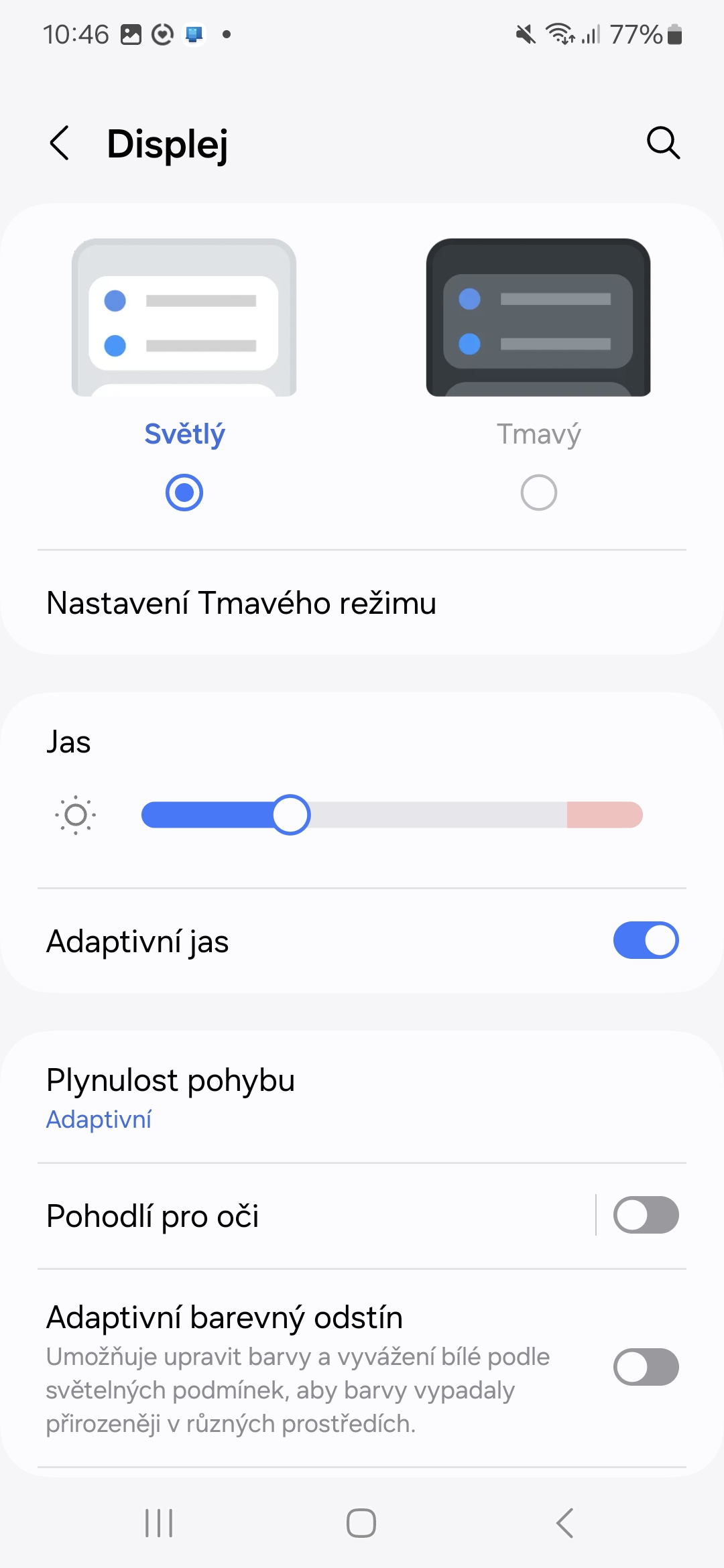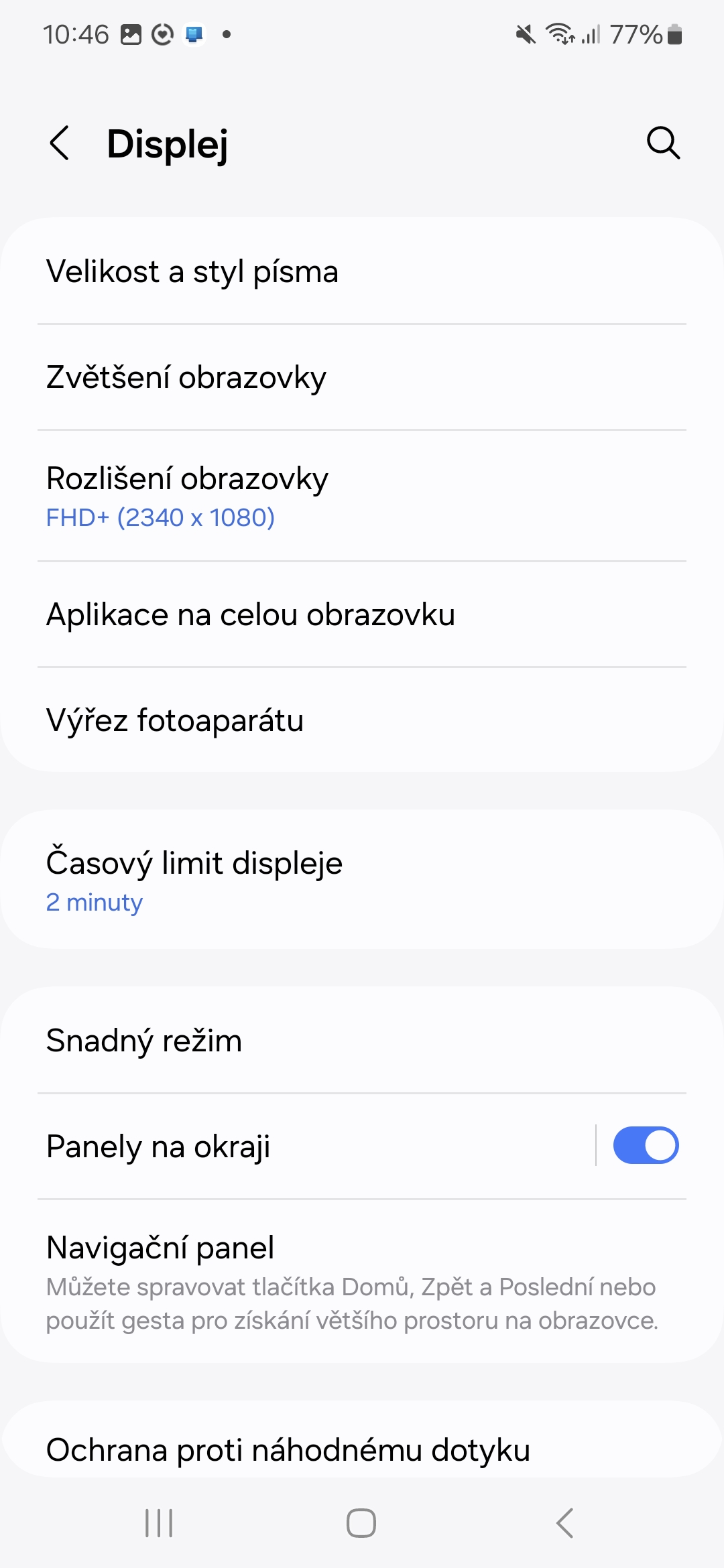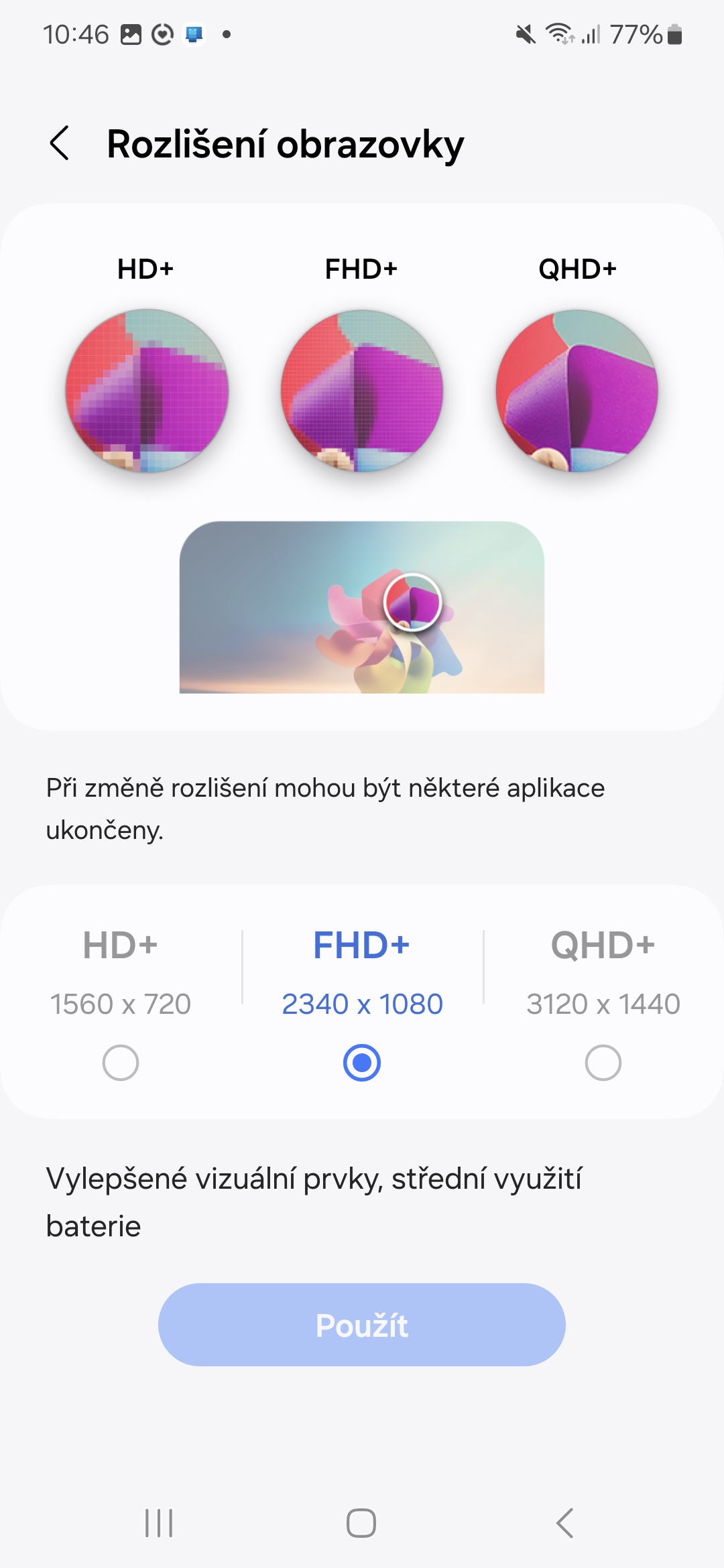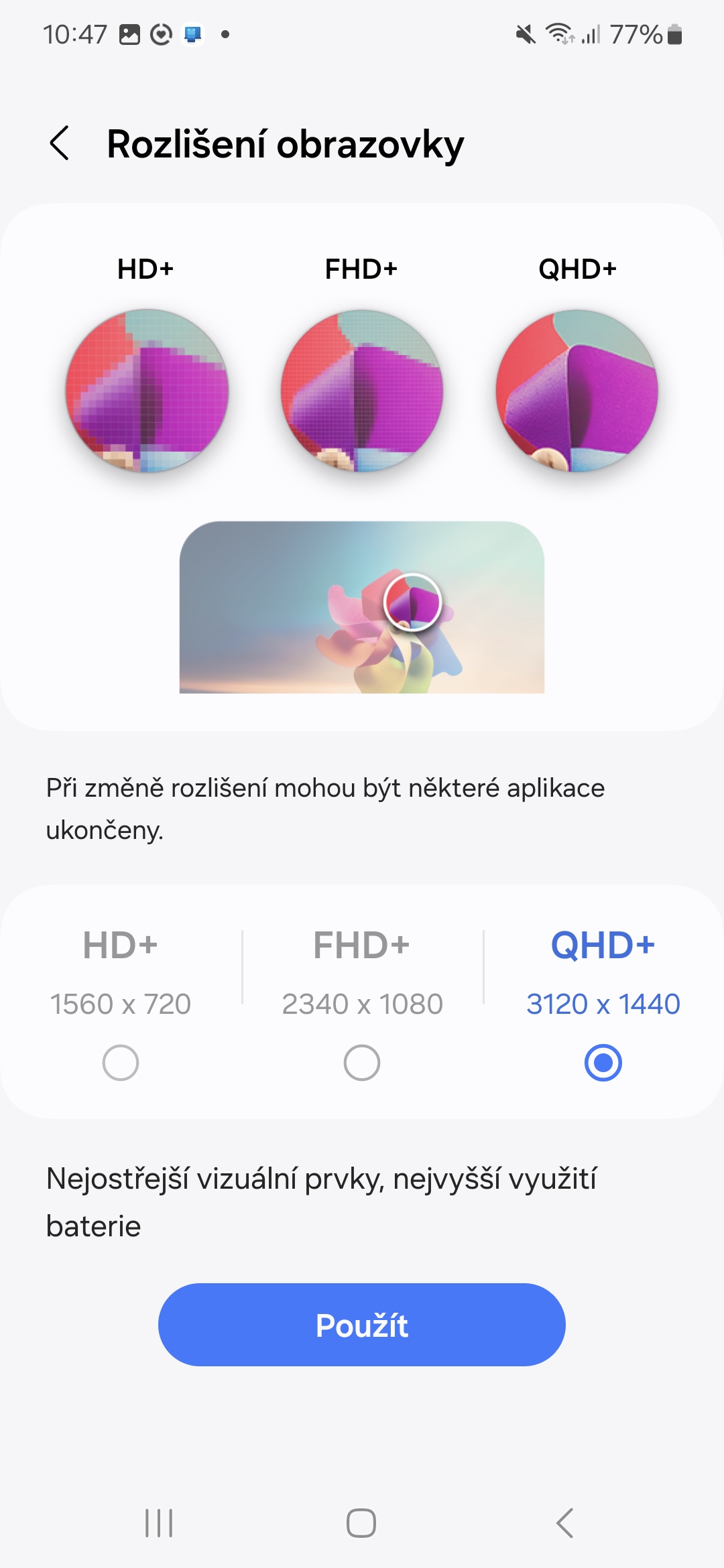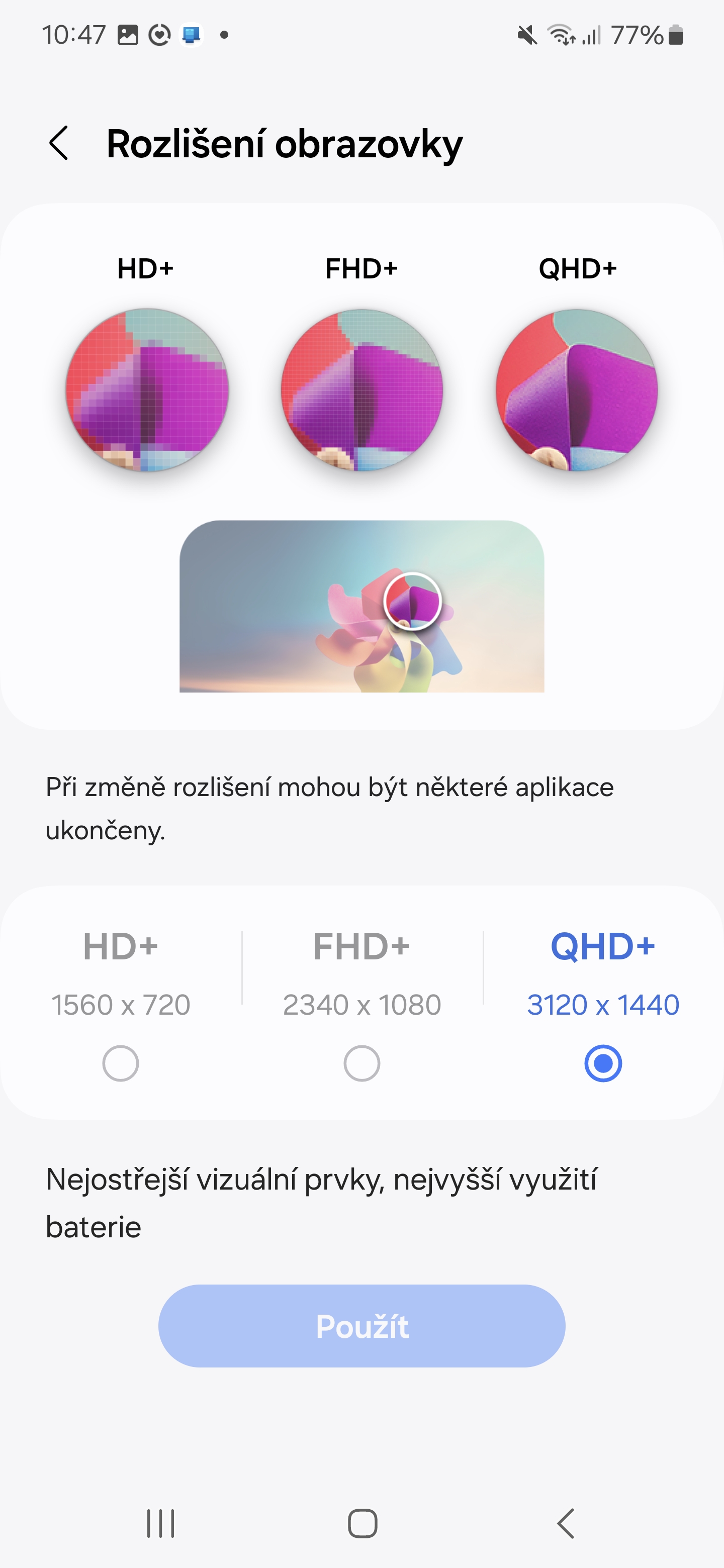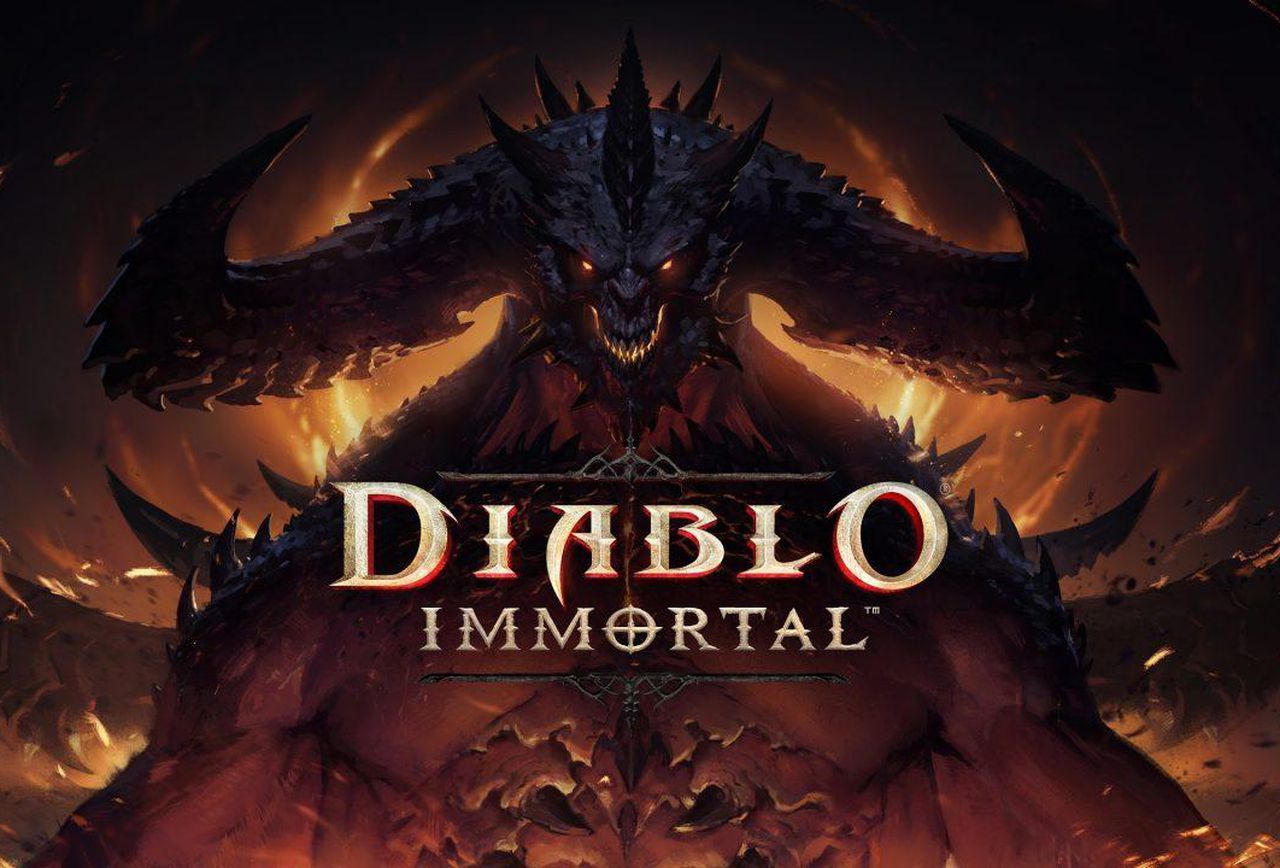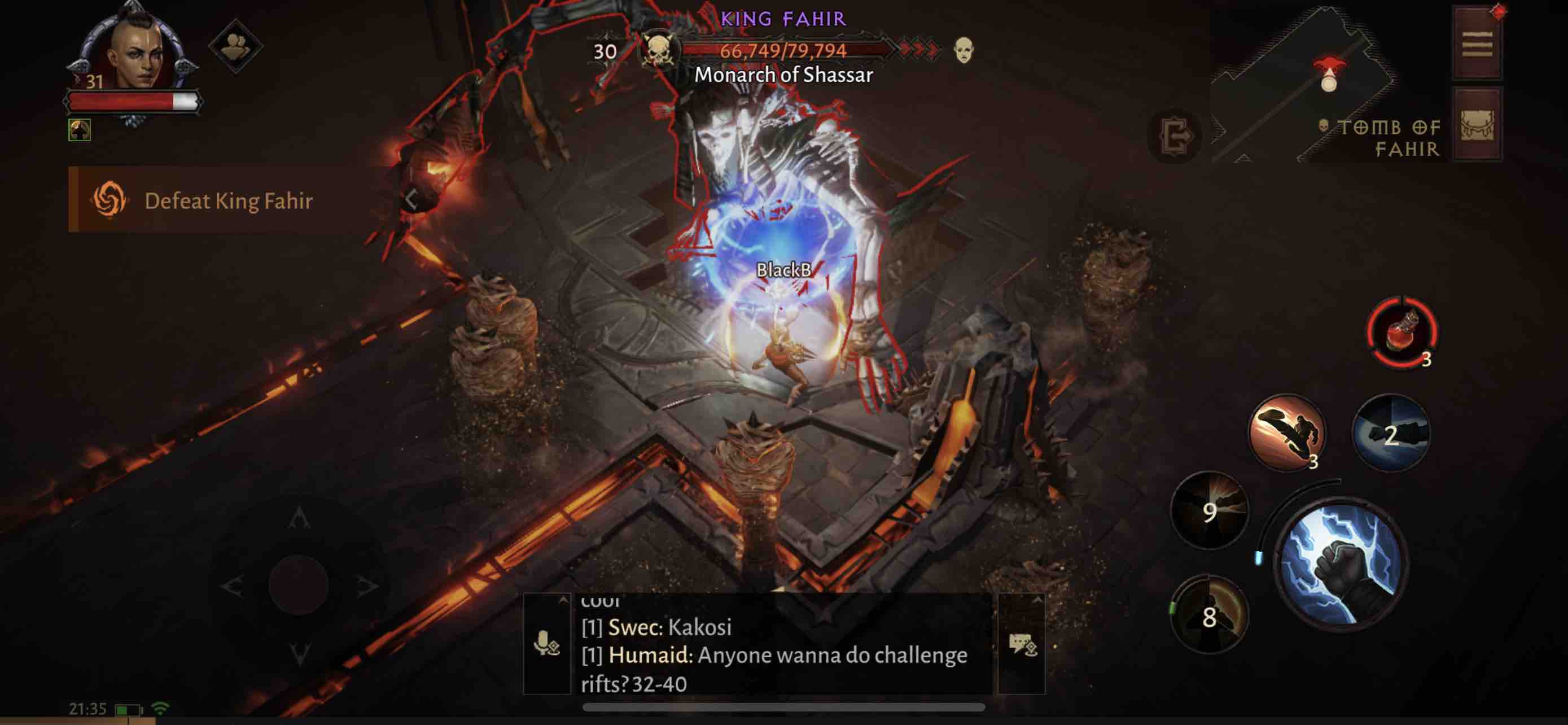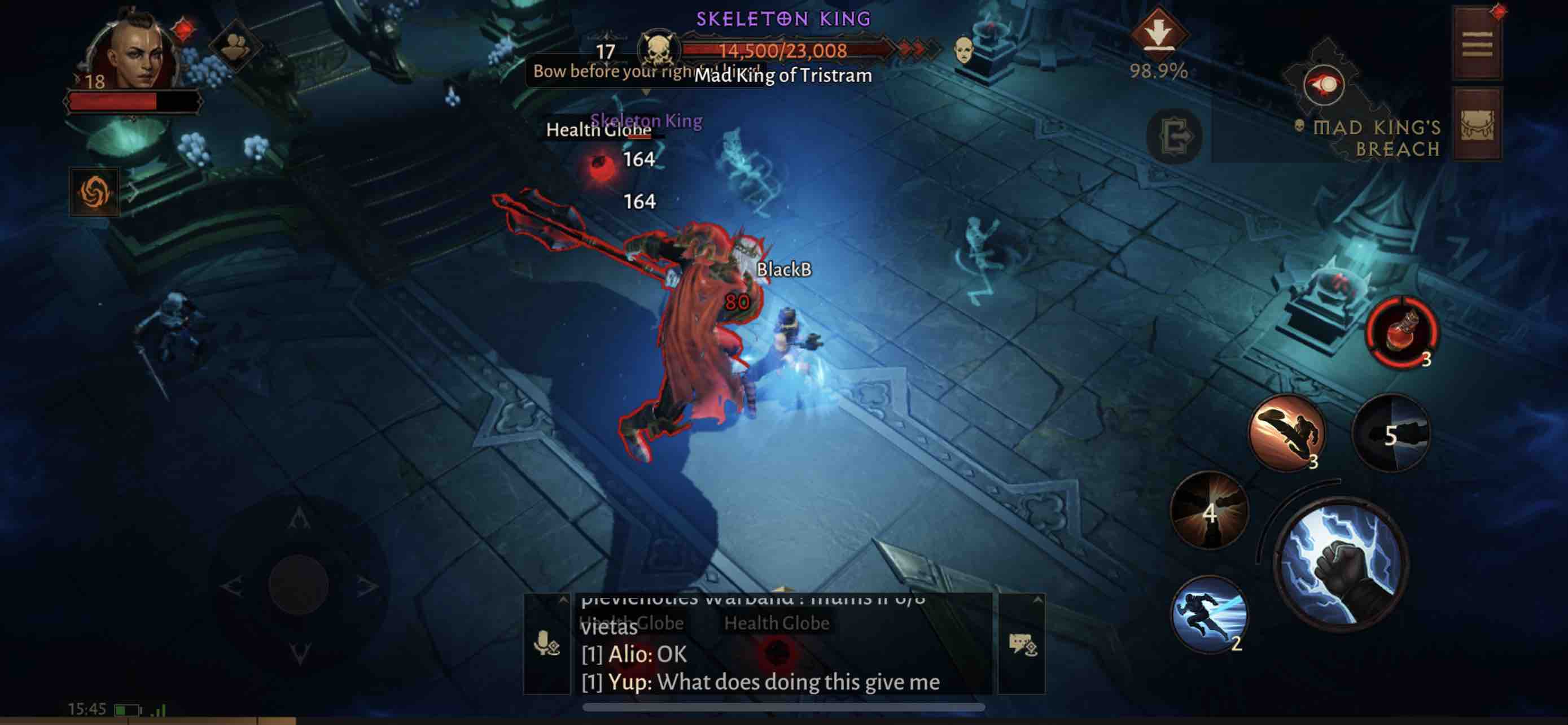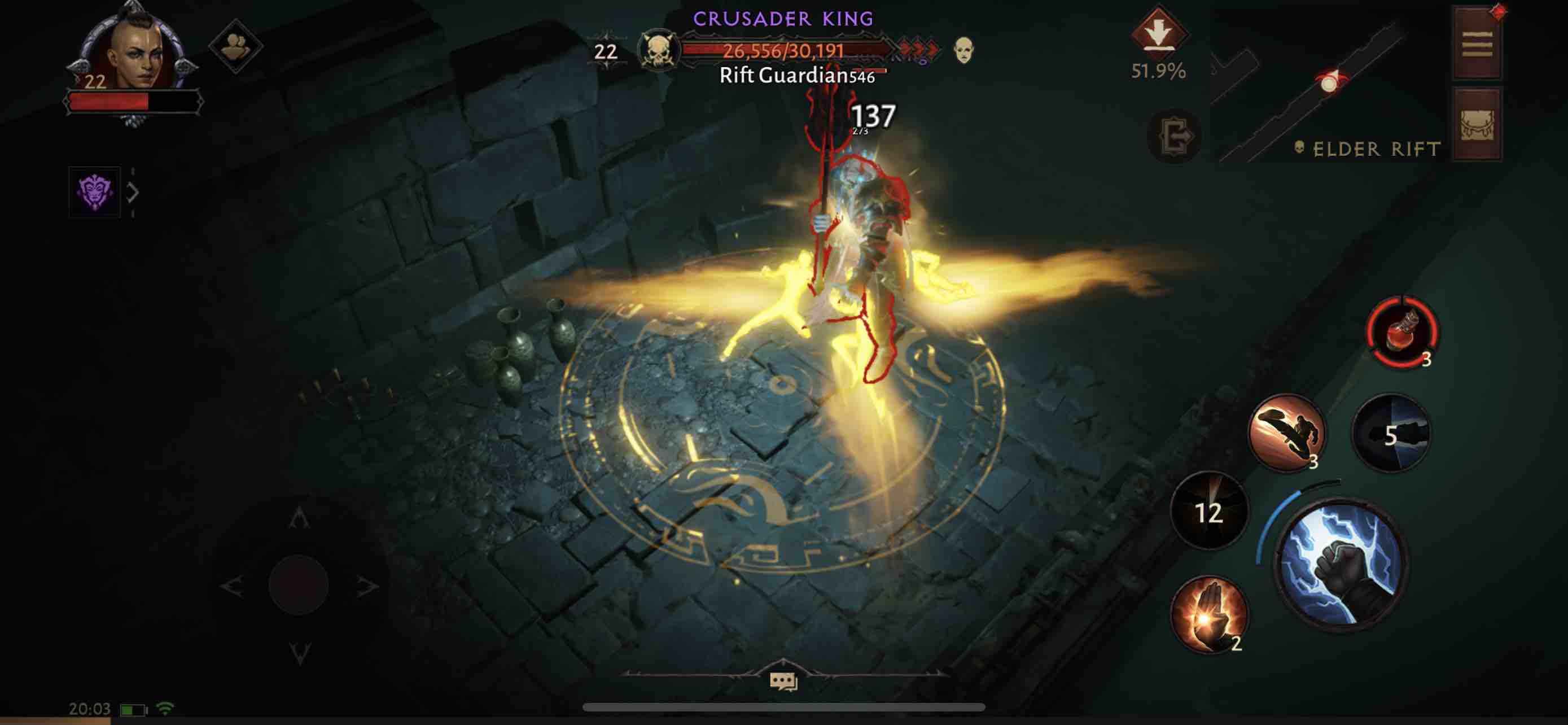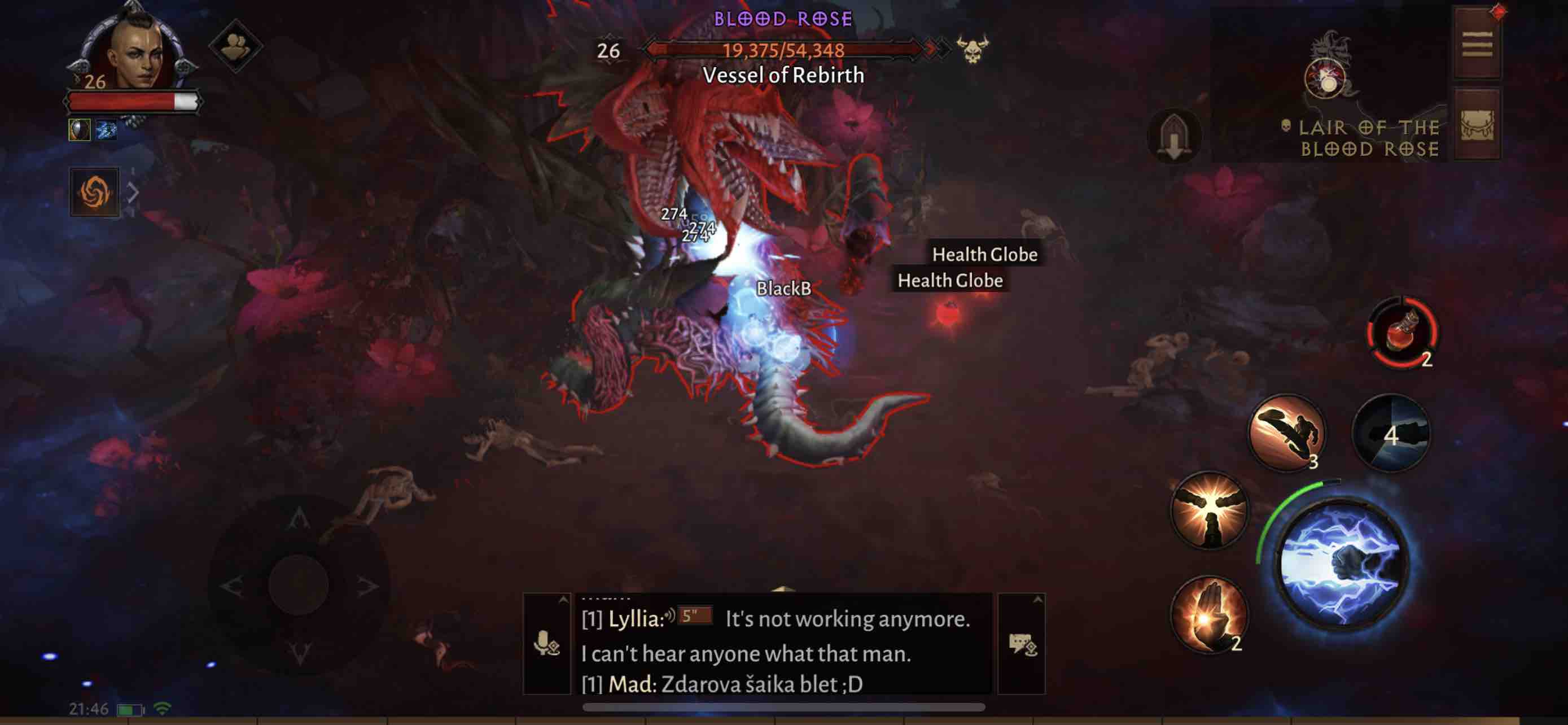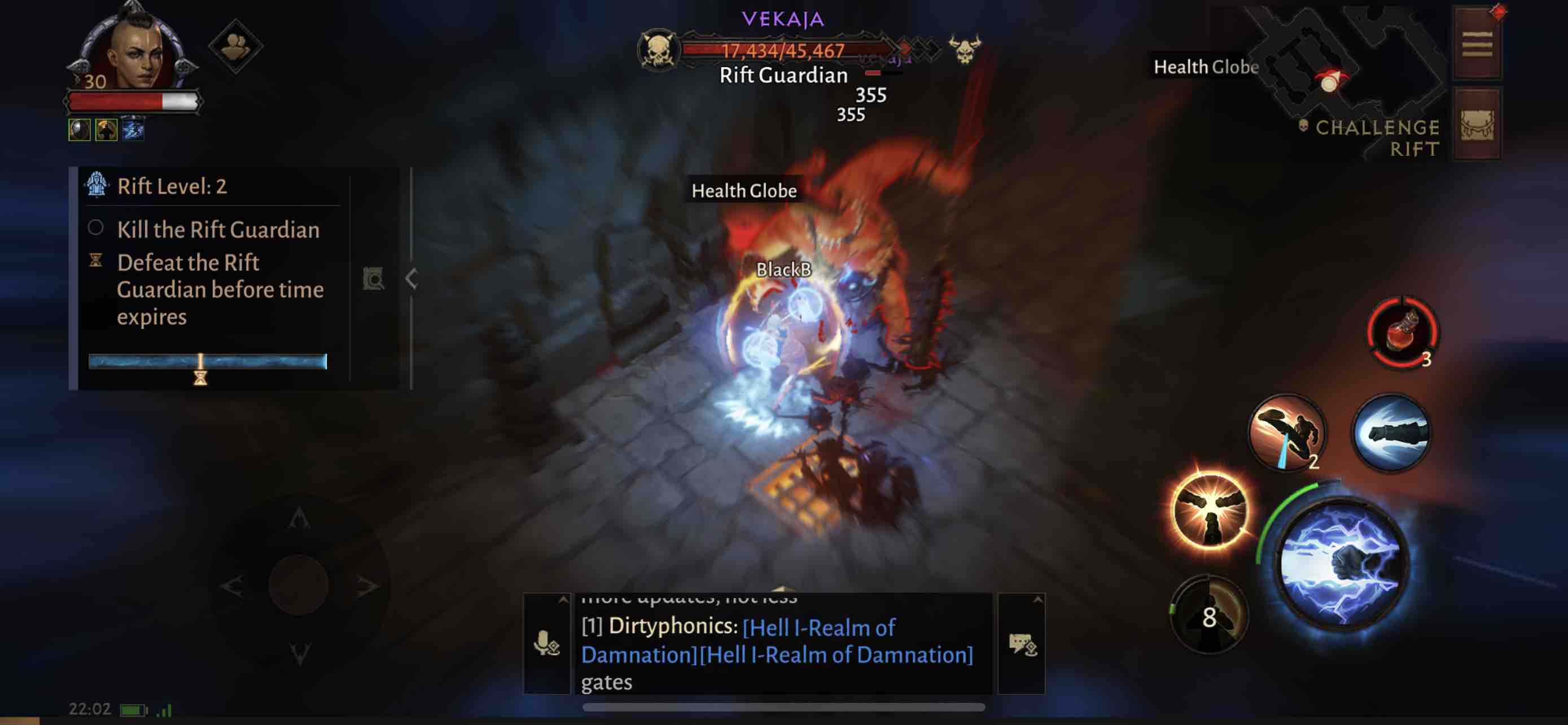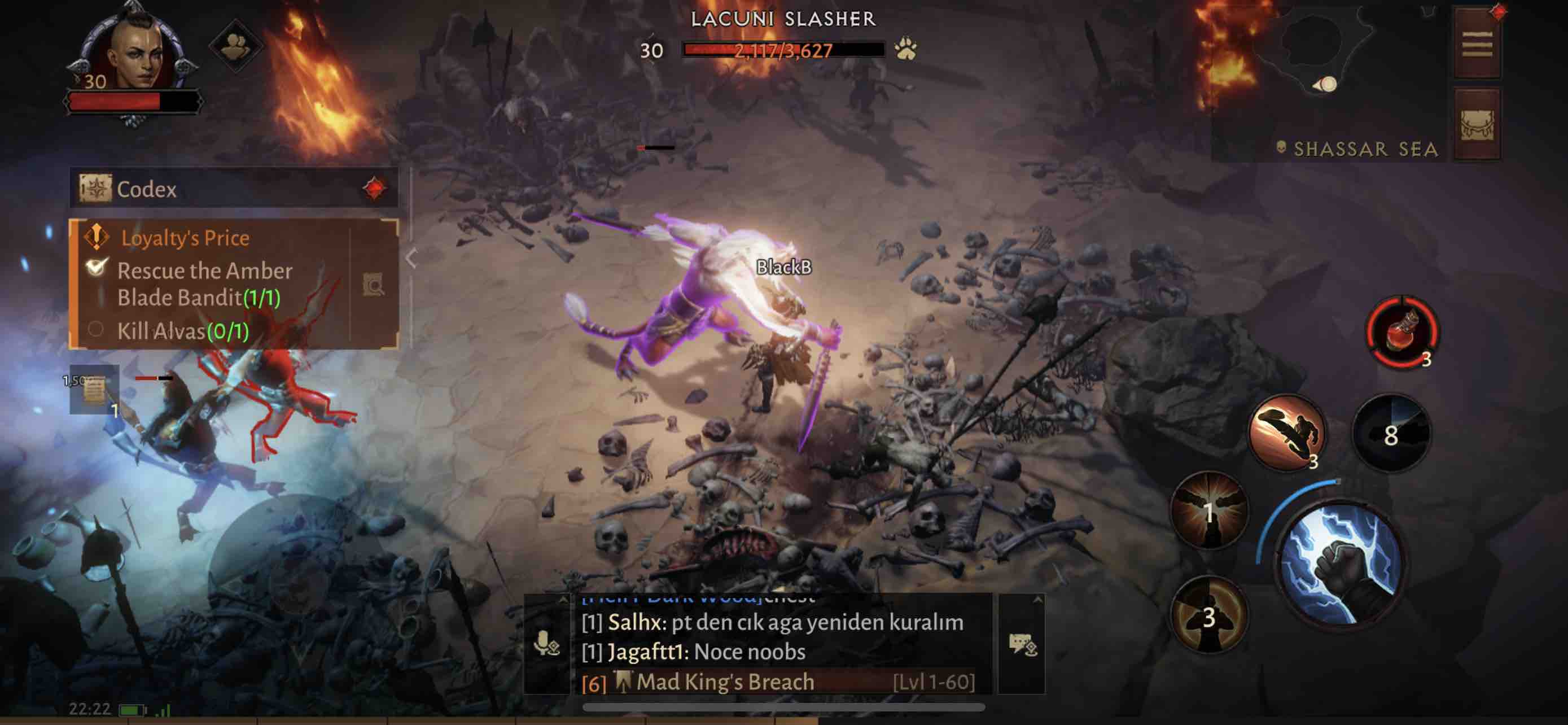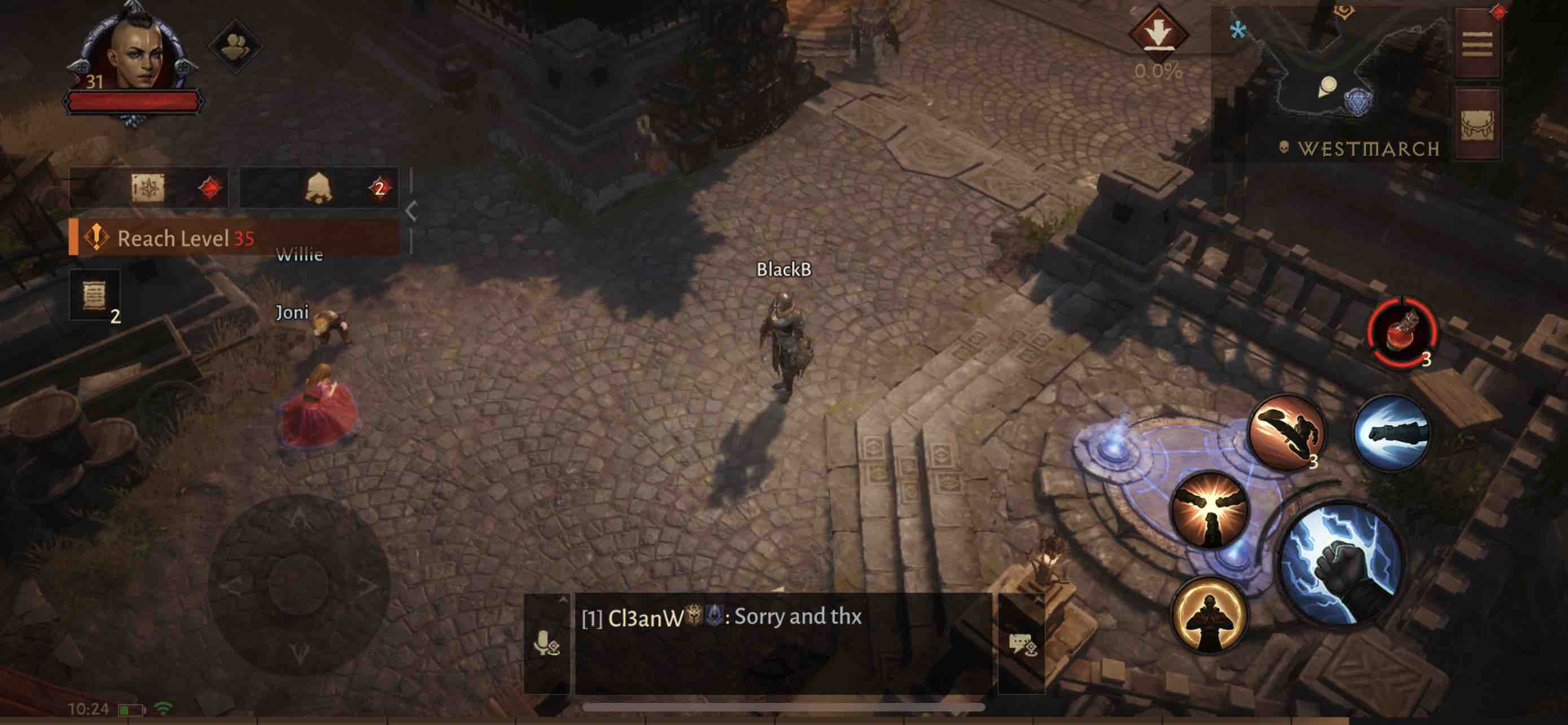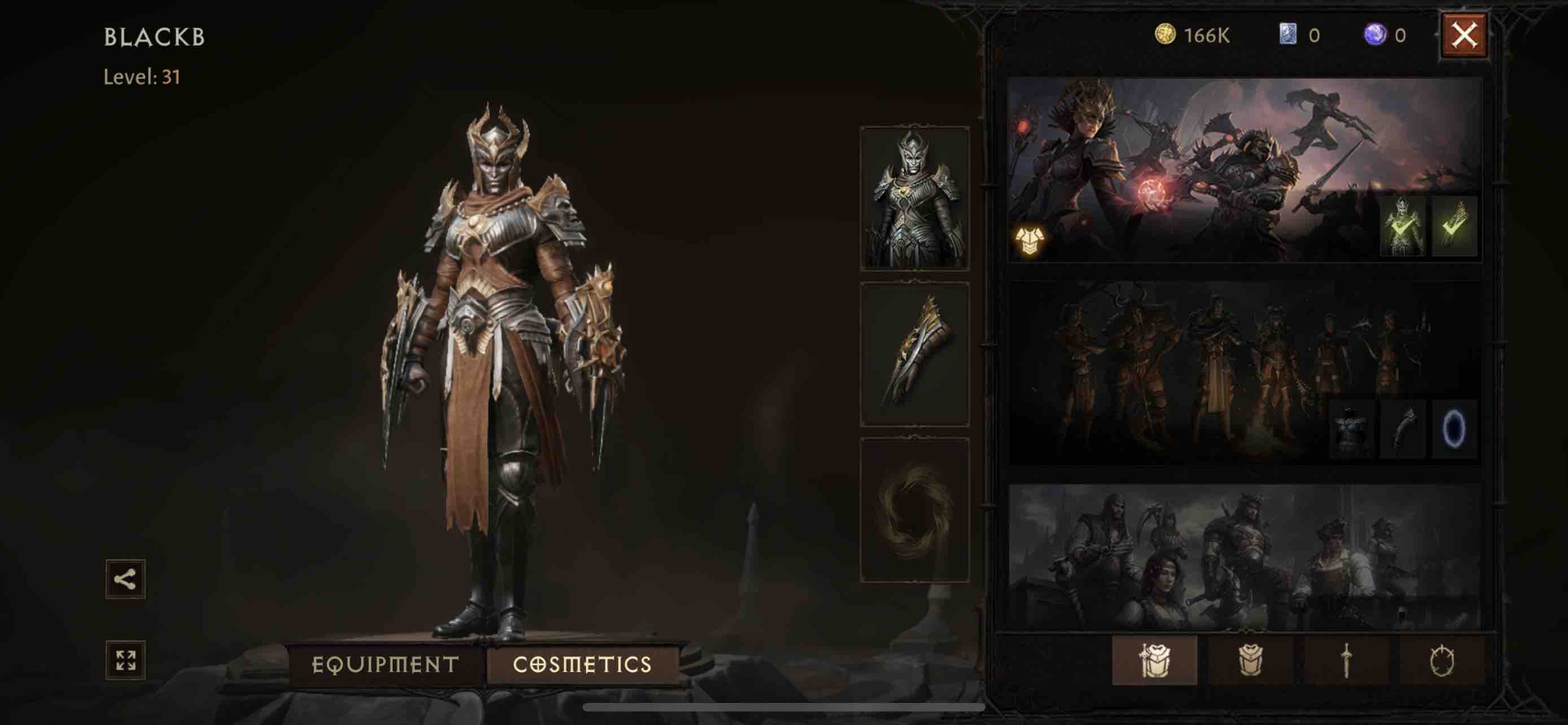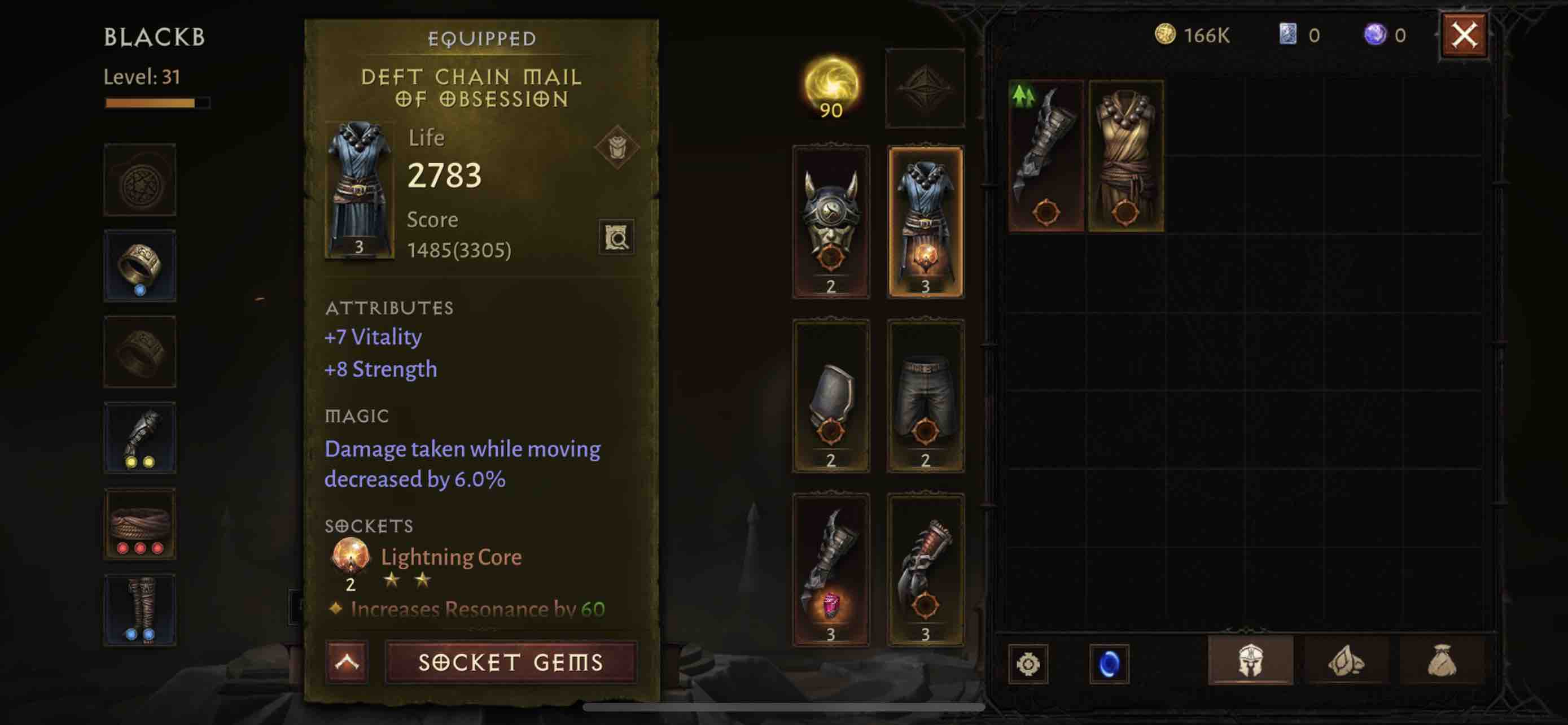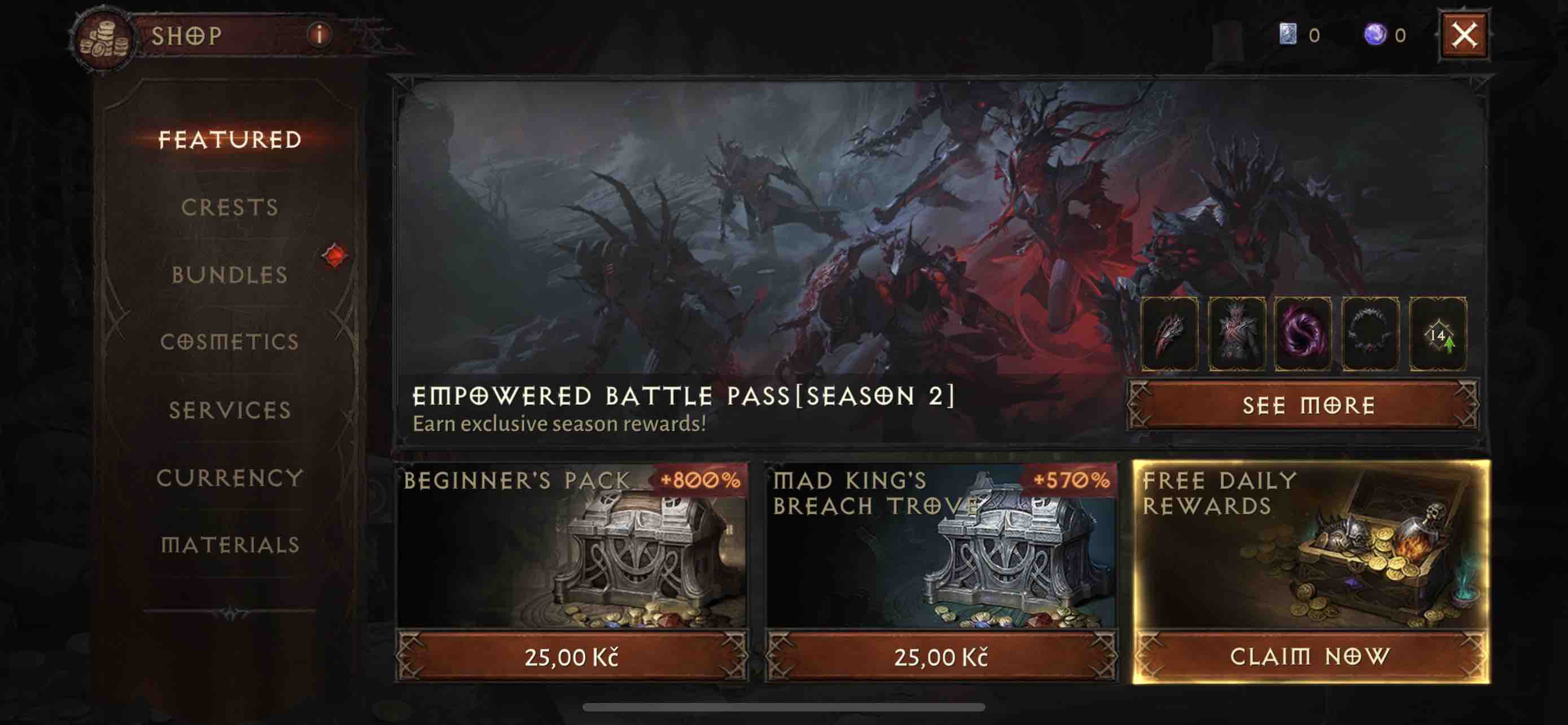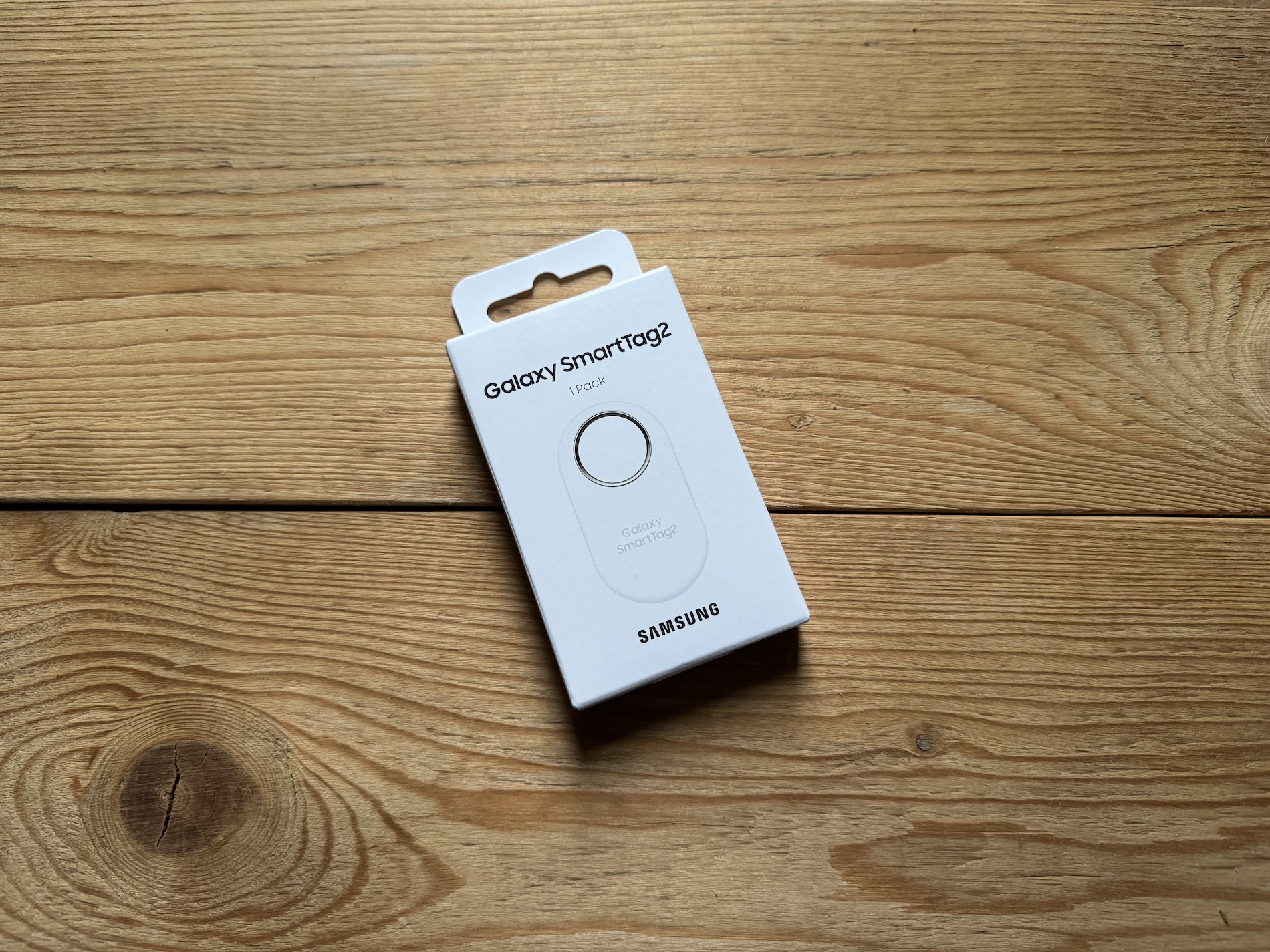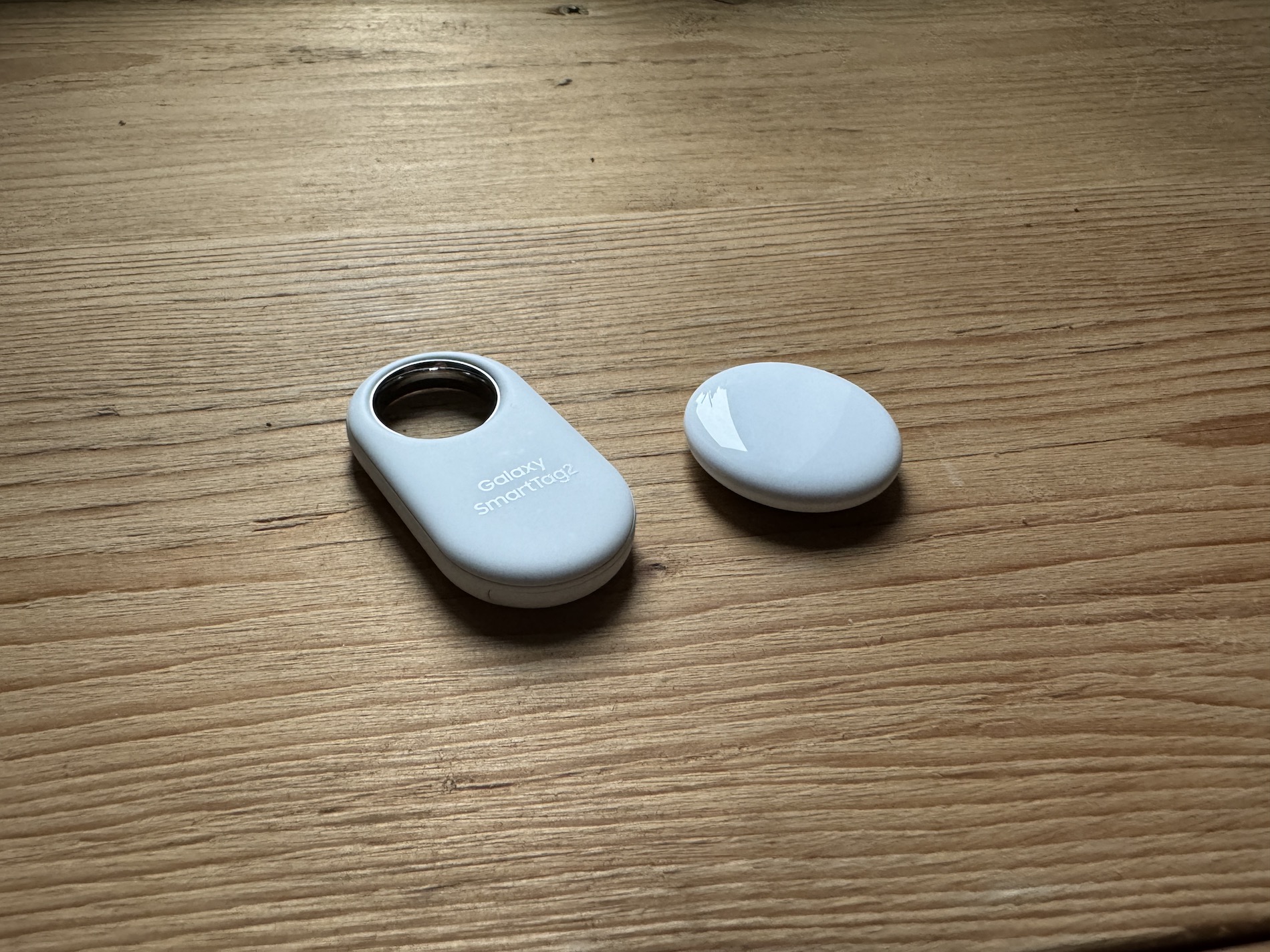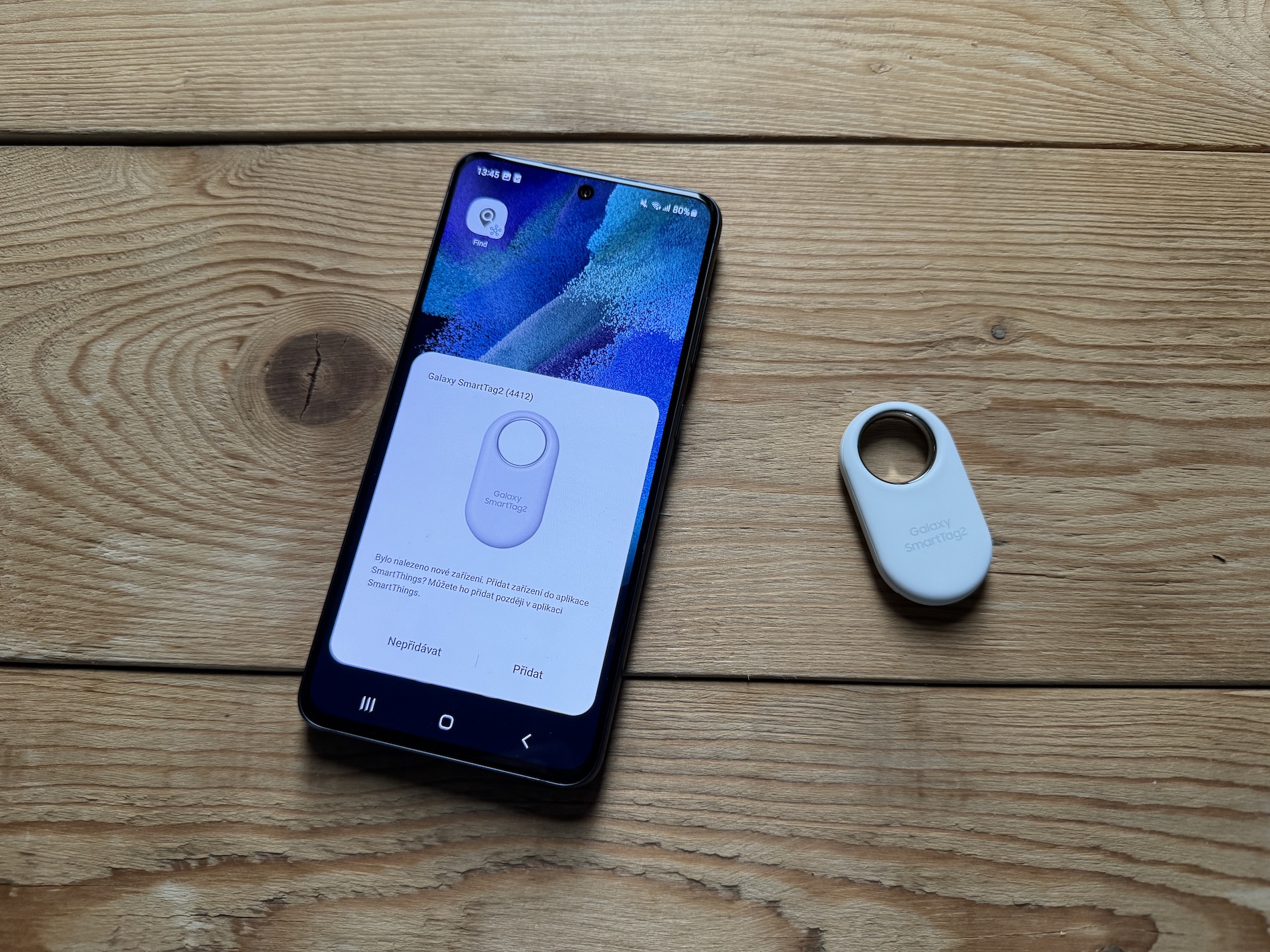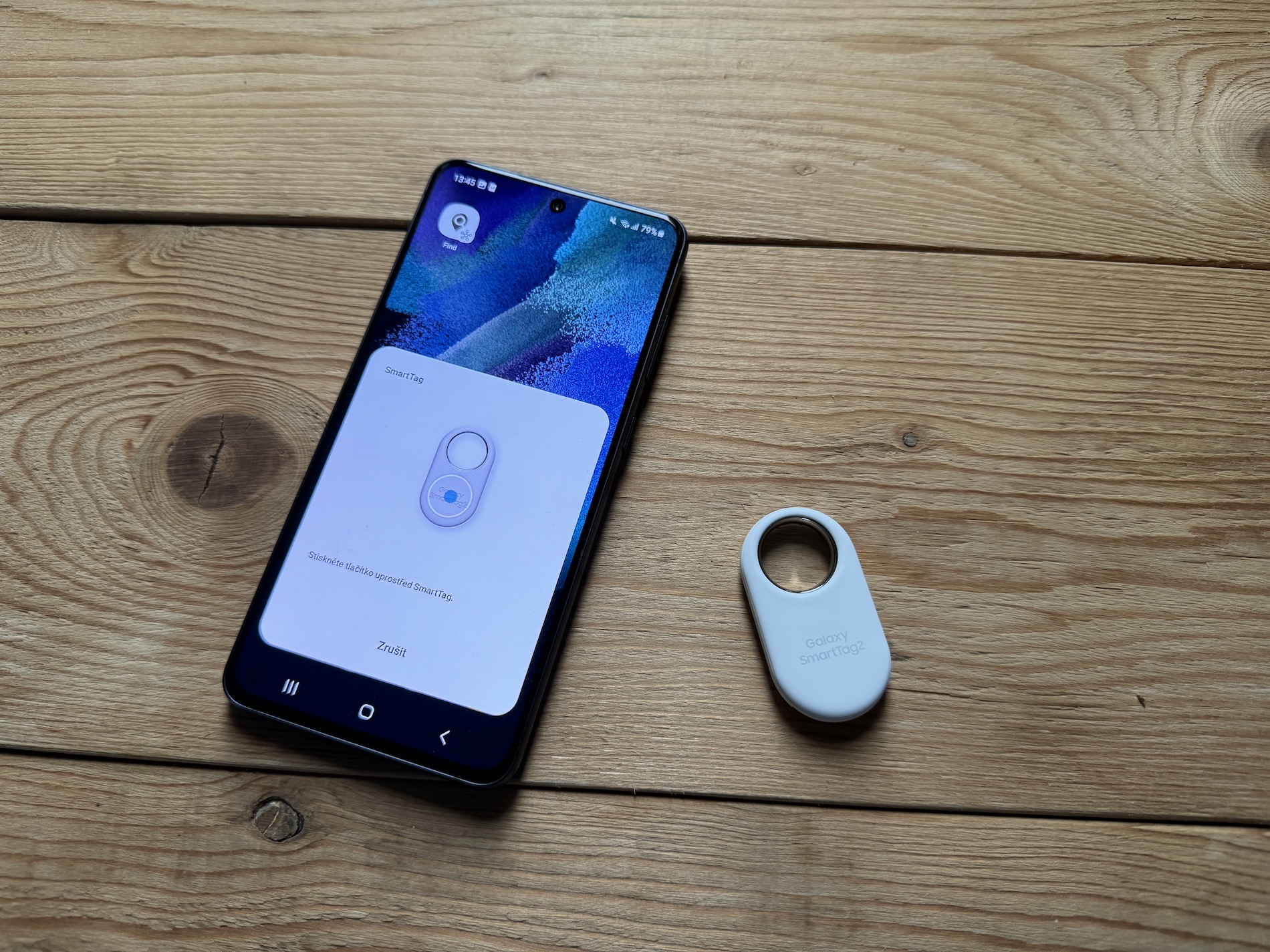Galaxy Le S24 Ultra est actuellement le smartphone le plus équipé de Samsung. Mais il partage de nombreuses options logicielles avec les deux autres modèles de la série, où vous pouvez également retrouver certaines des fonctionnalités suivantes. Ce sont ceux que vous devriez essayer dès le premier jour.
Explorer Galaxy AI
Vos premiers pas avec un nouvel appareil doivent absolument viser Paramètres et des offres Fonctionnalités avancées. Cliquez ici sur votre choix Intelligence avancée. Vous verrez alors où l'IA de Samsung peut vous aider. Il s'agit du téléphone, du clavier Samsung, du traducteur, de Samsung Notes, du répondeur, de Samsung Internet et de Photo Editor. En même temps, vous pouvez également créer des fonds d'écran AI dans le menu Contexte et style -> Changement de fond a Créatif.
Essayez Cercle pour rechercher
Partout où vous appuyez et maintenez la zone du bouton d’accueil, vous verrez l’interface Circle to Search. Ensuite, encerclez ou appuyez simplement sur tout ce sur lequel vous souhaitez en savoir plus. C'est comme Google Lens, mais en plus intuitif.
Personnalisez toujours l'affichage
Dans One UI 6.1, Samsung a amélioré les options d'affichage permanent. Pour cela allez sur Paramètres a Écran de verrouillage et AOD. Activez l'option ici Toujours sur l'affichage puis appuyez sur le menu. Pour tirer le meilleur parti de cette vue, activez-la Vue d'arrière-plan de l'écran de verrouillage, si vous voulez voir le fond d'écran et Quand consulter mettez Toujours.
Vous pouvez également mettre des widgets ici. Pour ce faire, maintenez simplement votre doigt sur l'écran de verrouillage et appuyez sur Gadgets. Vous verrez une liste dans laquelle vous pourrez sélectionner les widgets disponibles et les placer directement sur l'écran de verrouillage et AOD. Cliquez sur le menu en haut à droite Fait enregistrez votre mise en page.
Vous pourriez être intéressé par

Changer la résolution d'affichage
Samsung a un peu peur d’activer la résolution QHD+ directement depuis l’usine. Bien que ses téléphones puissent le faire, vous devez d'abord l'allumer, sinon vous passerez par défaut en FHD+, soit 2340 x 1080 pixels au lieu de 3120 x 1440 pixels. Cela s'applique non seulement à Galaxy S24 Ultra mais aussi pour Galaxy S24+. Pour effectuer ce changement, allez simplement sur Paramètres -> Afficher -> Résolution d'écran et sélectionnez ici celle requise, dans notre cas la résolution QHD+.
Jouez à des jeux sans compromis
Galaxy Le S24 Ultra offre la puce la plus avancée des téléphones avec Androidem. Il est ainsi idéal pour maîtriser les jeux pro les plus exigeants Android dans Google Play, sans compromettre les paramètres FPS ou graphiques. Installer par exemple Diablo Immortal et attribuez-lui un maximum d'effets. Vous serez ravi.
Bonus – UWB
La prise en charge de l'Ultra Wide Band (UWB) ne fait pas autant la une des journaux que l'IA, mais c'est une fonctionnalité très utile. Il est disponible à Galaxy S24+ et S24 Ultra, et il s'agit essentiellement d'une version plus puissante et à plus longue portée du NFC qui offre une portée de connexion de plusieurs centaines de mètres. Cette fonctionnalité est pratique lors du couplage Galaxy SmartTagem2, qui supporte également l'UWB et permet de localiser l'objet connecté à quelques centimètres près. Donc, si vous possédez un SmartTag2, essayez certainement la recherche exacte. UWB peut gérer plusieurs tâches, notamment le déverrouillage des portes sans clé, le transfert rapide de fichiers et la navigation.